PLC-OHJELMOINTI- YMPÄRISTÖN TOTEUTUS VIRTUAALISESTI
|
|
|
- Juha Saarinen
- 4 vuotta sitten
- Katselukertoja:
Transkriptio
1 Opinnäytetyö Turun AMK Koneautomaatio 2018 Jonne Koivu PLC-OHJELMOINTI- YMPÄRISTÖN TOTEUTUS VIRTUAALISESTI
2 OPINNÄYTETYÖ AMK TIIVISTELMÄ TURUN AMMATTIKORKEAKOULU Kone- ja tuotantotekniikan koulutusohjelma Opinnäytetyön valmistumisajankohta 2018 Sivumäärä 26 Jonne Koivu PLC-OHJELMOINTIYMPÄRISTÖN TOTEUTUS VIRTUAALISESTI Tässä työssä keskitytään virtualisointiin ja sen toteuttamiseen PC-tietokoneessa. Teollisuudessa virtualisointi on kasvava trendi, sillä on mahdollista saada huomattavia säästöjä konehankinnoissa sekä käyttökustannuksissa. Työssä selvitetään virtualisoinnin teoriaa sekä tarkastellaan edellytyksiä virtualisoinnin toteuttamiseksi. Virtualisointi tarkoittaa menetelmää, jossa yhden tietokoneen fyysiset resurssit eli tietokoneen laitteisto jaetaan pienempiin kokonaisuuksiin. Tällä menetelmällä on mahdollista yhden tietokoneen sisällä käyttää useampaa virtuaalista tietokonetta. Virtualisointia voidaan toteuttaa monella tapaa, kuten palvelinvirtualisointi tai sovellusvirtualisointi. Virtualisoinnilla saavutetaan tietokonelaitteiston tehokkaampi hyödyntäminen sekä voidaan keskittää monien PLC-järjestelmien ohjelmointi yhteen työpisteeseen. Opinnäytetyön teoriaosuudessa tutkittiin PC-tietokoneen virtualisointia yleisesti, työssä tutkittiin virtualisoinnin eri toteutustapoja sekä pohdittiin syitä suunnitella virtualisointia yrityksissä. Käytännön osuudessa tutkittiin, mitä virtualisoinnin toteutus edellyttää tietokoneelta. Työssä luotiin erilaisia virtuaalikoneita pc-tietokoneympäristössä. Perehtyminen virtualisoinnin teoriaan auttoi ymmärtämään, miten merkittäviä hyötyjä virtualisoinnilla voidaan saavuttaa. Työssä havaittiin, että käytetyllä VMware Workstation Pro 14 -ohjelmistolla on mahdollista ilman suurempaa asiantuntemusta luoda virtuaalikoneita. Kun yritys suunnittelee hankkivansa uuden tietokoneen, jossa on tarkoitus käyttää virtuaalisesti useampaa tietokonetta, on otettava selvää käytettävistä virtuaalikoneista, niiden käyttöjärjestelmistä sekä muista ohjelmistoista, jotta virtualisointi on mahdollisimman tehokasta. ASIASANAT: PLC, PC-tietokone, virtualisointi, VMware
3 BACHELOR S THESIS ABSTRACT TURKU UNIVERSITY OF APPLIED SCIENCES Machine and product technology Completion year of the thesis 2018 Total number of pages 26 Jonne Koivu PLC PROGRAMMING ENVIRONMENT BY USING VIRTUALIZATION This work focuses on virtualization in generally and implementation of a virtual environment on a PC. Virtualization in the industry is a growing trend. With virtualization it is possible to make significant savings in machine purchases and running costs. The thesis describes the theory of virtualization and the prerequisites for implementing virtualization. Virtualization means a method whereby the physical resources of one computer, are divided into smaller entities. This method allows less physical computers to be used. Virtualization can be implemented in many ways, such as server virtualization or application virtualization. Virtualization makes it possible to utilize the computer hardware more efficiently and concentrate the programming of several software into one workstation. The theoretical part of the thesis involved the virtualization of the pc computer in general. Different implementation methods of he virtualization was studied and the reasons for the design of virtualization in companies were discussed. The practical part of the work examined what virtualization implementation requires from a computer. During the work various virtual machines were created in the pc computer environment. The theory of the virtualization helped to understand how significant the benefits of virtualization are. It was found that with the VMware Workstation Pro 14 software it is possible to create a virtual environment without great expertise. However, when a company plans to acquire a new computer that is going to be used for virtualization, the requirements of all the used software must be considered into account. Operating system, other software and computer hardware must be fully compatible with each other to make virtualization as efficient as possible. KEYWORDS: PLC, pc computer, virtualization, VMware
4 SISÄLTÖ KÄYTETYT LYHENTEET TAI SANASTO 6 1 JOHDANTO 7 2 PC-TIETOKONEEN VIRTUALISOINTI Laitteistovirtualisointi Hypervisor Virtualisointi tavat Tyypin 1 laitteistovirtualisointi Tyypin 2 laitteistovirtualisointi 12 3 TESTAUSTYÖKALUT JA MENETELMÄT Testaussuunnitelma Valmistelu Laitteistovaatimukset Työssä käytetyn tietokoneen komponentit Virtuaalikoneen luonti 16 4 TULOKSET JA JOHTOPÄÄTÖKSET 24 5 YHTEENVETO 25 LÄHTEET 26
5 KUVAT Kuva 1. Malli virtualisoidusta tietokoneesta. 10 Kuva 2. Malli tyypin 1 ja tyypin 2 virtualisoinnin toteutuksesta. 12 Kuva 3. VMware Workstation Pro 14 -aloitusnäkymä. 16 Kuva 4. Asennustavan valintaikkuna. 17 Kuva 5. Asennettavan käyttöjärjestelmän asennustiedoston määrittäminen. 18 Kuva 6. Luodun virtuaalikoneen nimeäminen. 19 Kuva 7. Virtuaalikoneelle varatun tallennustilan koon määrittäminen. 20 Kuva 8. Yhteenveto luotavan virtuaalikoneen määritellyistä asetuksista. 21 Kuva 9. Käyttöjärjestelmän asennus virtuaalikoneelle. 22 Kuva 10. Isäntäkone ja virtuaalikone rinnakkain. Vasemmalla virtuaalikone sekä oikealla isäntäkone. 23 TAULUKOT Taulukko 1. Siemensin suositukset käytettävälle laitteistolle. 15
6 KÄYTETYT LYHENTEET TAI SANASTO PLC Programmable Logic Controller, ohjelmoitava logiikka. Laite voidaan ohjelmoida suorittamaan tiettyjä toimintoja esimerkiksi automaatioprosessin ohjauksessa VMware Virtualisointiohjelmistoja tarjoava yritys Isäntäkone Isäntäkone tai Host toimii alustana virtuaalikoneille Virtuaalikone Hypervisor Ohjelmalla toteutettu virtuaalinen tietokone aidon tietokoneen sisällä, joka käyttää aidon tietokoneen resursseja Ohjelma, jolla luodaan sekä käytetään virtuaalikoneita
7 7 1 JOHDANTO Tässä työssä tutkitaan tietokoneen virtuaalisointia automaation ohjelmointityökalujen kannalta. Teollisuudessa käytettävien ohjelmoitavien automaatiolaitteiden käyttöikä on usein vuotta, kun taas PC-tietokoneiden käyttöikä on usein noin 3 vuotta. Uuden tietokoneen ohjelmistoineen hankkiminen on aina siis säännöllinen kulu yritykselle sekä myös riskitekijä, jos tietokone rikkoutuu ennenaikaisesti. Yhdellä tietokoneen käyttöjärjestelmällä, voi olla pääsääntöisesti vain yksi ohjelmointityökalu asennettuna samanaikaisesti. Toimeksiantoyritys on tekniikan alalla toimiva konsultointi- ja suunnittelutoimisto. Etteplan Oy tuottaa suunnittelu- ja dokumentointipalveluita monille yrityksille ympäri maailman. Kasvava automaatio- ja sähkösuunnitteluosasto tekee muun muassa teollisuudelle suunnittelutyötä ja automaatiojärjestelmien modernisointeja. Tässä työssä tehtävä selvitys tuo työkaluja modernisointien pohjatyön nopeuttamiseksi. Työn tulokset auttavat modernisointiprojektin lähtötilanteen selvittämisessä ja auttaa tekijää nopeasti tiedostamaan, miten luodaan virtuaalikoneita sekä miten tehdä valinta, kun yrityksessä hankitaan uutta tietokonelaitteistoa, jota on tarkoitus käyttää virtualisoinnin alustana. Tässä työssä kiinnitetään huomio automaatiovalmistaja Siemensin ohjelmointityökaluihin. Siemensin valmistama automaatio on yleisin Suomessa käytetty tekniikka. Koska Siemens on valmistanut ohjelmoitavia ohjausjärjestelmiä (PLC) jo useamman vuosikymmenen ajan, on myös erilaisia ohjelmointityökaluja ja ohjelmointikieliä ehtinyt syntyä vuosien aikana. Vaikka niiden tekemät ohjaukset ovat nykyäänkin edelleen toimivia, on niiden ohjelmointityökalut vanhoja sekä niillä on yhteensopivuusongelmia uusien käyttöjärjestelmien kanssa. Monia vanhojakin järjestelmiä on edelleen käytössä teollisuudessa niiden pitkän käyttöiän ansiosta, kun taas tietotekniikka on vuosikymmenessä mennyt nopein harppauksin eteenpäin niin raudan kuin ohjelmistojenkin osalta. Tämä tuo haasteita vanhojen automaatiojärjestelmien ylläpidolle. Vanhojen järjestelmien ohjelmointityökalujen kanssa yhteensopivia tietokoneita ei enää kaupasta niin vain saa, joten tähän ratkaisuksi vaihtoehdon tuo virtuaalisointi, jossa uudelle tietokoneelle ja käyttöjärjestelmälle asennetaan virtuaalisesti toimivaksi alkuperäisen automaatiojärjestelmän käyttöön tarkoitettu vanha käyttöjärjestelmä sekä ohjelmointityökalut. Tällä toimenpiteellä säästytään paljon isommalta, pitkäkestoisemmalta sekä tuotannon keskeyttävältä automaatiokenttälaitteiden modernisointiprojektilta
8 8 Virtuaalisointi on vaihtoehto pienentää säännöllistä tietokoneiden ostosta syntyvää kulua yrityksessä. Kun yhdelle tietokoneelle asennetaan useampi virtuaalinen käyttöjärjestelmä, voidaan eri ohjelmointityökalujen hallinta tehdä yhdeltä työpisteeltä ja vähentää hankittavien tietokoneiden määrää merkittävästi. Virtuaalisia käyttöjärjestelmiä on mahdollista myös etäkäyttää, joten useampi ihminen voi samanaikaisesti tehdä työtä ilman, että pitää olla fyysisen tietokoneen lähellä.
9 9 2 PC-TIETOKONEEN VIRTUALISOINTI Perusajatus tietotekniikassa sen alusta asti on ollut yksi tietokone, yksi käyttöjärjestelmä, tämä ajatusmalli on viime vuosina kokenut muutoksia, kun tekniikka ja ohjelmistot ovat kehittyneet. (Portnoy 2012.) 2000-luvun alussa yrityksissä huomattiin, miten suuri kulu säännölliset laitteistohankinnat ja laitehuolto ovat. Ensimmäinen kaupallinen virtualisoidun tietokoneen luomiseen tarkoitettu ohjelmisto tuli markkinoille vuonna VMware:n ohjelmisto mahdollisti palvelinten virtualisoinnin myötä laitteiston paremman hyödyntämisen sekä monipuolisemman käyttämisen. Kuten virtualisointi aiemmin muokkasi palvelinten hallintaa, tekee se sitä nyt pc-tietokoneisiin. Pc-tietokoneiden käyttö on yritykselle suuri kulu, ja niiden käyttöaste usein alhainen. Niiden hallinta ja ohjelmistopäivitykset vaativat enemmän työntekijöitä verrattuna siihen, että käytettävät ohjelmistot olisivat kootusti yhdessä paikassa, joita voitaisiin käyttää virtuaalisesti. Virtualisoinnin myötä verkkoliikenteessä säästytään edestakaiselta tiedonsiirrolta, jolloin yhteydet pysyvät nopeampina. Virtuaalisia tietokoneita voidaan käyttää tavallisilla kuluttajille suunnatuilla tietokoneilla, jotka ovat yhtä luotettavia kuin kalliit teollisuustietokone-nimikkeellä myytävät työasemat. Nämä edulliset tietokoneet valmistetaan käyttämällä tavallisia tietokonekomponentteja, jotka ovat paljon edullisempia kuin teollisuustietokoneiden, joiden pitää täyttää erilaisia kestävyysvaatimuksia ja standardeja. Jos käykin niin, että tietokone rikkoutuu, se on helppo ja nopea vaihtaa uuteen. Virtuaalikone voidaan ottaa uudelleen käyttöön uudella tietokoneella, sillä se ei ole lukittuna tiettyyn isäntäjärjestelmään. Virtuaalikoneen uudelleen käyttöönotto edellyttää, että virtuaalikone on varmuuskopioituna ulkoiseen tallennuspaikkaan, josta se voidaan kopioida uudelle tietokoneelle. Virtualisoinnilla saavutetaan merkittävä etu verrattuna rinnakkain asennettuihin käyttöjärjestelmiin samalle tietokoneelle, jolloin vain toinen näistä voi olla aktiivinen. Virtualisoituna voidaan kaikkia käyttöjärjestelmiä, isäntäkonetta sekä sen päälle asennettuja virtuaalikoneita käyttää samanaikaisesti. Virtualisointi parantaa myös tietoturvaa. Järjestelmästä voidaan esimerkiksi vain isäntäkoneelle sallia verkon käyttö, kun taas virtuaalikoneilta evätään pääsy verkkoon. Kun
10 10 kaikki tietoliikenne hoidetaan isäntätietokoneen kautta, on helpompi varmistua järjestelmän tietoturvallisuudesta. Pienemmän konehankinnat yrityksissä nähdään automaatiovalmistajien silmissä haittana, kun silloin heidän omien teollisuustietokoneiden myynti määrällisesti laskee merkittävästi. Mikäli yritys päätyy käyttämään omia tietokoneita, tämä voi vaikuttaa automaatiovalmistajan muiden tuotteiden kustannusten nousuun tai esimerkiksi tuotetuen saatavuuteen. Muita heikkouksia virtualisoinnille voidaan ajatella vikaantumisherkkyys. Kun monta järjestelmää on yhden fyysisen tietokoneen varassa, on olemassa riski tiedon tai työn häviämiselle, niinpä onkin suositeltavaa, että virtuaalikoneet ovat varmuuskopioituna tietokoneen ulkoiseen tallennustilaan. 2.1 Laitteistovirtualisointi Laitteistovirtualisoinnissa Isäntäkoneen (Host) laitteistoresurssit jaetaan sovelluksella (hypervisor) yhden tai useamman virtuaalikoneen vierailijakäyttöjärjestelmän (Guest OS) käytettäväksi (kuva 1). Kuva 1. Malli virtualisoidusta tietokoneesta.
11 Hypervisor Hypervisor tai virtual machine monitor (VMM) on sovelluspinta tietokoneen laitteiston päällä, jolla virtuaalikoneita ajetaan. Usein sitä kutsutaan myös Virtual Machine Monitoriksi (VMM). Sovelluspinta on rajapinta tietokoneen fyysisten laitteiden ja tietokoneen ohjelmistojen välillä. Hypervisorin tehtävä on tarjota virtuaalikoneille samat laitteistoresurssit kuin sillä itsellään on, minimaalisin suorituskykyhäviöin. Sen pitää saavuttaa hallinta ja pystyä hallitsemaan kaikki laitteistoresurssit, ja virtuaalikoneiden suorituskyvyn tulee olla täysin vastaava kuin fyysisessä vastaavassa. (Portnoy 2012). Jotta Virtuaalikoneen käyttöjärjestelmä eli vierailijakäyttöjärjestelmä toimii (guest operating system), täytyy sen saada pääsy kaikkiin isäntäkoneen laiteresursseihin. Hypervisorin tehtävänä on saada virtuaalikoneen käyttöjärjestelmä uskomaan, että sillä on pääsy sekä hallinta kaikista laiteresursseista. (Portnoy 2012). Todellisuudessa yksittäisellä vierailija käyttöjärjestelmällä on käytössään vain pieni osa isäntäkoneen laiteresursseista. Isäntäkoneessa voi olla asennettuna käyttömuistia (RAM) esimerkiksi 64 Gt, kun taas vierailijakäyttöjärjestelmä uskoo, että asennettuna on 4 Gt. Datan tallennustilana käytettävä massamuisti voi olla vierailijakäyttöjärjestelmälle määritelty esimerkiksi 200 Gt vaikka isäntäkoneessa sitä voi olla moninkertainen määrä. Prosessoriytimiä voi olla isäntäkoneessa 16 kpl mutta vierailija käyttöjärjestelmälle uskotellaan, että niitä on vain 2 kpl. (Portnoy 2012). Resurssien jakamisen ohella hypervisorin toinen päätehtävä on hallinnoida vierailijoiden asettamia pyyntöjä isäntäkoneelle niin, että ne suoritetaan tietyn aikarajan sisällä. Jokaisella vierailijalla pitää myös aina olla riittävä määrä resursseja käytettävissä. Hypervisoria voi vertauskuvallisesti ajatella liikenteenohjaajana risteyksessä. Jokainen auto jokaiselta suunnalta ja kaistalta saa luvan liikkua yhtä usein ja vuorollaan liikkua turvallisesti liikenteenohjaajan ohjaamana. (Portnoy 2012).
12 Virtualisointi tavat Tyypin 1 laitteistovirtualisointi Tyypin 1 virtualisoidussa tietokoneessa ei ole omaa käyttöjärjestelmää vaan virtuaalikoneet on luotu suoraan hypervisor-pinnalle. Tämä on kahdesta tyypistä tehokkaampi ja turvallisempi. Virtuaalikoneet toimivat toisistaan täysin erillinä yksiköinä (kuva 2) Tyypin 2 laitteistovirtualisointi Tyypin 2 tavalla virtualisoidussa tietokoneessa on isäntäkäyttöjärjestelmä yleisimmin Windows-käyttöjärjestelmä, jonka päälle on asennettu hypervisor-sovellus. Hypervisorsovelluksen päälle luodaan virtuaalikoneet. Tämä tapa virtualisoida ei ole tehokasta, kun laiteresursseja käyttää myös isäntäkäyttöjärjestelmä. Virtuaalikoneet ovat riippuvaisia isäntäkäyttöjärjestelmästä. Isäntäkoneen käyttöjärjestelmän muutokset tai päivitykset vaativat tietokoneen uudelleen käynnistyksen, jolloin myös virtuaalikoneet lopettavat toimintansa (kuva 2). Kuva 2. Malli tyypin 1 ja tyypin 2 virtualisoinnin toteutuksesta.
13 13 3 TESTAUSTYÖKALUT JA MENETELMÄT Tässä projektissa tutustuttiin pc-tietokoneille käytettäväksi tarkoitettuun VMware Workstation Pro 14 -ohjelmistoon. VMware on vuonna 1998 perustettu virtualisointiratkaisuja tarjoava yritys. Alun perin VMware on suunnitellut ratkaisuja palvelinten virtualisointiin, mutta kysyntä pc-tietokoneiden virtualisoinnista on kasvanut voimakkaasti, joten sille puolelle on täytynyt kehittää omia ohjelmistoja. VMware Workstation Pro 14 -ohjelmistolla voidaan luoda ja hallita virtuaalikoneita. Siemens suosittelee ohjelmiensa kanssa käytettäväksi VMwaren ohjelmistoja parhaan toimivuuden ja yhteensopivuuden saavuttamiseksi. Tässä työssä testattiin virtuaalikoneen luontia pöytätietokoneille tarkoitetulla VMware Workstation Pro 14 -ohjelmalla, joka on työtä tehdessä saatavilla ilmaiseksi kuukauden kokeilujakson ajaksi. 3.1 Testaussuunnitelma Testissä asennetaan Windows 10 -käyttöjärjestelmällä varustetulle pöytätietokoneelle VMwaren Workstation Pro 14 -virtualisointi ohjelmisto sekä Siemen PLC-ohjelmointiin tarkoitettu ohjelmisto. Workstation Pro 14 -ohjelmistolla luodaan 2 virtuaalikonetta, joista toiseen asennetaan Windows 7- ja toiseen Windows 8.1 -käyttöjärjestelmät. Seuraavassa vaiheessa testataan sekä havainnoidaan niin virtuaalikoneen luomista, ohjelmistojen käytettävyyttä niin isäntäkoneella kuin virtuaalikoneilla, kuin myös käyttöä samanaikaisesti kaikilla käyttöjärjestelmillä, samalla seuraten virtuaalikoneiden suorituskykyä verrattuna isäntäkoneeseen. 3.2 Valmistelu Testin valmistelu aloitettiin tutkimalla Siemens-ohjelmistoja, niiden laitteistovaatimuksia sekä saatavuutta. Kun tiedossa oli jo käytettävät käyttöjärjestelmät, valikoitui helposti testissä käytettävä versio. Molemmilla virtuaalikoneilla päädyttiin ajamaan Siemens TIA portal V13 -ohjelmaa. Vertailun vuoksi myös isäntäkäyttöjärjestelmän päälle asennetaan
14 14 suoraan sama ohjelmisto. Siemens TIA portal on ohjelmisto, jolla onnistuu niin automaatiojärjestelmän laitteiden ohjelmointi kuin teollisuuden valvomoiden käyttöliittymien suunnittelu. 3.3 Laitteistovaatimukset Virtualisointi-projektia miettiessä tärkein asia on fyysinen tietokone ja sen toimivuus. Investoinnin on kuitenkin tarkoitus kestää monta vuotta ja sen pitää toimia luotettavasti koko sille suunniteltu aika. Virtualisoinnin kannalta tietokonetta valitessa pitää huomio kiinnittää kolmeen komponenttiin. Prosessoriin, jotta kaikki isäntä- sekä vierailijakäyttöjärjestelmien tehtävät pystytään suorittamaan tietyssä ajassa sekä että jokaisella virtuaalikoneella on varmasti riittävä määrä resursseja käytettävissä. Keskusmuisti eli RAM-muisti on käyttöjärjestelmän ja kaikkien sen päälle asennettujen ohjelmien työmuisti. Käynnistettäessä jokin ohjelma tallennetaan sen tiedot väliaikaisesti keskusmuistiin nopeampaa käyttöä varten. Keskusmuisti on merkittävin yksittäinen komponentti virtualisointikäyttöön suunnitellussa tietokoneessa. Keskusmuistia pitää olla varattuna käyttöjärjestelmille ja ohjelmille riittävä määrä, jotta järjestelmä toimii jouhevasti sekä luotettavasti. Pahimmassa tapauksessa, kun työmuisti täyttyy, voi ohjelma ns. kaatua, mistä johtuen esimerkiksi PLC-ohjelman koodiin tehdyt muutokset saatetaan menettää, ennen kuin ne on ehditty tallentaa massamuistille. Massamuisti on kaiken tietokoneen sisältämän tiedot kestomuisti. Muistiin tallennetaan käyttöjärjestelmä ja ohjelmat sekä käyttäjän luomat tiedostot. Keskusmuistista massamuisti eroaa sillä tavalla, että massamuistissa tiedot säilyvät, kun tietokoneesta kytketään virta pois. Massamuisti myös mahdollistaa tietokoneen nopean uudelleen käynnistyksen ilman, että jokaisella käynnistyskerralla ohjelmia ei tarvitse asentaa uudelleen. Perinteisesti massamuistit ovat magneettisesti toimivia kiintolevyjä, joissa tieto tallennetaan pyörivän levyn pinnalle. Nykyään käytettäväksi kestomuistiksi suositaan etenkin primääri-tiedon ja ohjelmien asennuspaikan tallennukseen puolijohde-muisteja eli flashmuisteja. Flash-muistissa tieto ohjelmoidaan sähköisesti ilman liikkuvia osia, joten se on monin verroin vähemmän alttiimpi ulkoisten voimien aiheuttamille vahingoille.
15 15 Prosessori on tietokoneen komponentti, joka suorittaa tietokoneen ohjelmien käskyjä. Virtualisoinnin kannalta prosessorin tärkein ominaisuus on moniydintekniikka. Ennen tietokoneen prosessori sisälsi vain yhden ytimen, jolla voidaan suorittaa kerrallaan vain yhden ohjelman käskyjä. Nykyaikaiset moniydinprosessorit ovat auttaneet virtualisoinnin yleistymiseen. Moniytimisellä prosessorilla voidaan samanaikaisesti suorittaa monen ohjelman käskyjä. Virtualisoinnin kannalta tapahtui merkittävä asia vuosien 2005 ja 2006 aikana, kun prosessori valmistajat Intel sekä AMD lisäsivät tuotteisiinsa tuen virtualisoinnille. Tämän ansiosta voidaan prosessorin ytimiä jakaa käyttöön niin isäntä-koneelle kuin virtuaalikoneille. Taulukko 1. Siemensin suositukset käytettävälle laitteistolle. Taulukossa 1 havainnollistetaan ohjelmistojen laitteistovaatimuksia virtualisoinnin kannalta. Nämä ovat tärkeää huomioida, kun lähdetään suunnittelemaan tietokoneiden hankintaa. Virtualisointiin tarkoitetun tietokoneen hankintaprosessissa on tärkeää, että tietokoneen laitteiston suorituskyky on riittävä, jos käytetään montaa virtuaalikonetta samanaikaisesti. Ohjelma käyttömuisti Kiintolevytila Käyttöjärjestelmä Prosessori WinCC V6 512 Mt 1.5 Gt Win XP Intel Pentium 3 WinCC V7 2 Gt 3 Gt Win 7 / Win 8.1 Intel Pentium 4 WinCC V13 8 Gt 50 Gt Win 7 / Win 8.1 / Win 10 Intel Core i Step 7 V5.5 1 Gt 2 Gt Win XP / Win 7 Intel Pentium 3 Step 7 V12 2 Gt 2 Gt Win XP / Win 7 Intel Core 2 Duo Step 7 V15 16 Gt 50 Gt Win 7 / Win 10 Intel Core i Työssä käytetyn tietokoneen komponentit Tutkimuksen käytännön vaiheessa virtualisointi testaukset suoritettiin työpöytätietokoneella, joka sisälsi seuraavat komponentit: - Prosessori, AMD Ryzen , 6 ydintä - Keskusmuisti, G.Skill FORTIS DDR4 16 Gt 2400 MHz - Massamuisti, 250 Gt SSD sekä 1000 Gt HDD kovalevy
16 Virtuaalikoneen luonti Virtuaalikoneet luotiin VMwaren Workstation Pro 14 ohjelmistolla, joka oli ladattavissa ilmaiseksi 30 päivän trial-lisenssillä. Ohjelman asennus on varsin mutkaton ja nopea operaatio, kuten minkä tahansa ohjelmiston asennus. Ainoa asia, mikä piti tehdä, oli muuttaa prosessorin käyttö virtualisoinnille (SVM) sallituksi tietokoneen Bios:n asetuksista. Tämä mahdollisti virtuaalikoneen luonnin. Bios on tietokoneen emolevylle asennettu käyttöjärjestelmä, jolla hallitaan tietokoneen laitteistoa ja mahdollistetaan esimerkiksi tietokoneen varsinaisen käyttöjärjestelmän käynnistyksen. Kun ohjelma käynnistetään työpöydän pikakuvakkeesta, avautuu ohjelmiston pääikkuna. Pääikkuna on hyvin yksinkertainen, kolme isoa kuvaketta kertoo selkeästi mitä käyttäjä voi tehdä (kuva 3). Kuva 3. VMware Workstation Pro 14 -aloitusnäkymä.
17 17 Virtuaalikoneen luonti aloitetaan käynnistämällä luo uusi virtuaalikone -ohjelma. Ohjelmassa on kaksi vaihtoehtoa luoda virtuaalikone. Käyttäjä voi valita ns. tavallisen (Typical) pitkälti esimääritetyn asennuksen. Pitkälti esimääritetyssä asennuksessa, ainoa valinta pitää tehdä, kun ohjelma kysyy asennettavan käyttöjärjestelmän tietoja. Toinen vaihtoehdoista (Custom) antaa mahdollisuuden tehdä enemmän valintoja, käyttäjä pääsee esimerkiksi valitsemaan vanhemman version Workstation -ohjelmasta virtuaalikoneen pohjaksi. Käyttäjä saa myös tehdä erilaisia esivalintoja liittyen virtuaalikoneeseen. Esimerkiksi yksityiskohtaisesti määrittää kaikki virtuaalikoneen käyttöön ottavat resurssit sekä erilaiset muut tietokoneen lisälaitteet (kuva 4). Kuva 4. Asennustavan valintaikkuna. Tässä kohtaa, jos valitaan tavallinen asennus, ohjelma tekee esivalinnan määritetyn käyttöjärjestelmä perusteella. Määritetyt käytettävät resurssit eivät ole lopullisia, vaan niitä on mahdollista muokata jälkeenpäin tarpeen muuttuessa.
18 18 Seuraavaksi pyydetään käyttöjärjestelmän asennus mediaa, joka voi olla cd-levy, isäntäkoneen kiintolevylle tallennettu asennustiedosto tai tässä tapauksessa käytetty ulkoiselle massamuistille tallennettu levykuva (image). Lisenssiavaimen voi näppäillä nyt tai myöhemmin, kun virtuaalikone on luotu ja käyttöjärjestelmä asennettu (kuva 5). Kuva 5. Asennettavan käyttöjärjestelmän asennustiedoston määrittäminen. Tässä vaiheessa on myös mahdollista luoda ainoastaan virtuaalikone ja määrittää asennettava käyttöjärjestelmä myöhemmin. On kuitenkin suositeltavaa, että luodessa virtuaalikonetta, on jo tiedossa asennettava käyttöjärjestelmä sekä muut asennettavat ohjelmistot, jotta voidaan arvioida virtuaalikoneen vaatimat laitteistoresurssit. Kun on määritetty virtuaalikoneen resurssit sekä asennettava käyttöjärjestelmä, pitää virtuaalikone nimetä. Kuvassa nimettävä virtuaalikone oli ensimmäinen luotu virtuaali-
19 19 kone, joten sen nimeksi annoin Virtuaalikone 1. Virtuaalikoneet olisi hyvä nimetä sopivaksi käyttötarkoituksen, käyttöjärjestelmän tai virtuaalikoneen sisältämien ohjelmistojen mukaan (kuva 6). Kuva 6. Luodun virtuaalikoneen nimeäminen. Seuraavaksi ohjelma pyytää vahvistamaan virtuaalikoneen sallitut fyysisen tietokoneen resurssien käyttö määrän. Resursseihin kuten käytettävien prosessori-ytimien, käyttömuistin tai tiedon tallennustilan koon valintaan pystyy itse vaikuttamaan ohjelman antaessa suosituksia sopivista valinnoista valitun käyttöjärjestelmän pohjalta (kuva 7). Ohjelma myös antaa tehdä valintoja tietokoneen lisälaitteiden kuten ääni - ja verkkokorttien käyttöön tai virtuaalikoneen oikeuksiin käyttää Isäntäkoneeseen yhdistettyä tulostinta tai cd/dvd asemaa. Tässä vaiheessa on hyvä tietää, millaiseen käyttöön virtuaalikone tulee, jotta sillä on varmasti käytettävissä riittävä määrä resursseja.
20 20 Kuva 7. Virtuaalikoneelle varatun tallennustilan koon määrittäminen. Lopuksi kun kaikki virtuaalikoneen esivalinnat sekä määritykset ovat valmiit, ohjelma esittää yhteenvedon siitä millainen virtuaalikone luodaan ja pyytää käyttäjää vahvistamaan yhteenvedon hyväksymisen, tämän jälkeen ohjelma aloittaa virtuaalikoneen luonti prosessin. (kuva 8).
21 21 Kuva 8. Yhteenveto luotavan virtuaalikoneen määritellyistä asetuksista. Kun ohjelma on suorittanut virtuaalikoneen luomisen, käynnistää ohjelma automaattisesti virtuaalikoneen. Ohjelmisto siirtyy automaattisesti ikkunaan, jossa aloitetaan käyttöjärjestelmän asennus (kuva 9). Tässä kohta tuntuu kuin asennettaisiin käyttöjärjestelmä tavalliselle tietokoneelle.
22 22 Kuva 9. Käyttöjärjestelmän asennus virtuaalikoneelle. Käyttöjärjestelmän asennuksen jälkeen ohjelmisto vielä lataa ja asentaa tarpeelliset ohjaimet ja ajurit, mikäli virtuaalikoneelle on määritetty lupa muodostaa yhteys internettiin. Kun ohjelmisto on tehnyt tarvittavat asennukset ja määritykset voidaan sitä käyttää kuin mitä tahansa tietokonetta jossa on asennettu Windows-käyttöjärjestelmä. Virtuaalikonetta ja isäntäkonetta voidaan nyt molempia käyttää samanaikaisesti omissa ikkunoissaan (kuva 10).
23 23 Kuva 10. Isäntäkone ja virtuaalikone rinnakkain. Vasemmalla virtuaalikone sekä oikealla isäntäkone.
24 24 4 TULOKSET JA JOHTOPÄÄTÖKSET Työn käytännön osuudessa tutkittiin virtualisointia VMware Workstation Pro 14 -ohjelmalla. Ohjelman asennus onnistui ilman ongelmia asennus ohjelman avustaessa. Koska työtä tehdessä ei ollut varsinaista projektia jossa olisi saatu hyödynnettyä parhaalla tavalla virtualisointia, päädyttiin työssä tutkimaan ohjelmiston perus käyttöä. Ohjelmisto oli käytössä vakaa aja varmatoiminen, virtuaalikoneiden käynnistyksessä tai käytössä ei havaittu eroja suhteessa tavalliseen tietokoneeseen. Siemens ohjelmiston käyttö oli täysin vastaavaa niin virtuaalisesti kuin perinteisesti. Käytön yhteydessä koettiin virtualisoinnin hyödyt paremmasta koneresurssien käytöstä, yhdellä työpisteellä useamman eri ohjelmiston käytön samanaikaisesti, kun esimerkiksi isäntä-koneella työskennellä voi virtuaalikoneen jättää taustalle tekemään omaa työtään. Virtuaalikoneiden luominen, käyttöjärjestelmän asennus sekä virtuaalikoneen resurssien hallinta havaittiin helpoksi ohjelmiston selkeän käyttöliittymän vuoksi. Ohjelmistolla on vaivatonta luoda virtuaalikoneita sekä asettaa ns. pika-asetukset joilla lähdetään liikkeelle luonnissa. Käyttöjärjestelmä asennetaan kuin tavalliselle tietokoneelle. Ohjelma hakee automaattisesti verkosta laitteiston komponenttien ajurit, nopeuttaen huomattavasti virtuaalikoneen käyttöönottoa. Virtualisointi on olennainen osa nykyteollisuutta ja talotta. Se voi oikein toteutettuna pienentää yrityksen menoja tietotekniikan osalta sekä vähentää energiakuluja. Virtualisoinnin päämääränä on tehostaa tietotekniikan käyttöastetta. Tällöin pienemmillä tietokoneinvestoinneilla voidaan saavuttaa yhtä suuri hyöty kuin suuremmalla tietokonekapasiteetilla. Tämän opinnäytetyön tarkoituksena oli tutkia virtualisointia yleisellä tasolla sekä toteuttaa virtualisointia käytännössä. Käytännön osuudessa perehdyttiin virtuaalikoneen luontiin sekä, mitkä tietokeen komponentit ovat olennaisia virtualisoinnin kannalta. Työ tehtiin erityisesti keskittyen Siemensin ohjelmistojen käytettävyyteen sekä yhteensopivuuteen.
25 25 5 YHTEENVETO Nykyään yrityksissä on suuri tarve saada tietokoneresurssit paremmin käytetyiksi sekä vähentää hankinta-, ylläpito-, korjaus- ja eri ohjelmien lisenssikuluja. Virtualisoinnilla voidaan pienentää yrityksen laitekantaa sekä luoda säästöjä, koska uusia laiteita pitää hankkia sekä ylläpitää vähemmän. Virtuaalikoneen luominen on näin ollen joustavampi ratkaisu kuin tehdä konehankinta ennakolta pienen työn suorittamiseen. Kun luodaan virtuaalikone ja asennetaan tarvittava käyttöjärjestelmä sekä muut ohjelmistot, voidaan varsinaisen työn tekeminen aloittaa samana päivänä. Tällä menettelyllä ei synny pitkäkestoisia kustannuksia (kuten tietokeen ylläpitokustannukset), sillä työn valmistuttua voidaan virtuaalikone poistaa käytöstä ja luoda uusi virtuaalikone, jolla voidaan tehdä muuta työtä. Näin rajallisesta resurssimäärästä saadaan mahdollisimman paljon irti. Jos yrityksessä halutaan esimerkiksi muokata iäkkään automaatiojärjestelmän ohjelmakoodia, voidaan tätä varten luoda tarpeeseen sopiva virtuaalikone ohjelmineen, ilman fyysisenkoneen hankintaa. Opinnäytetyön käytännön osassa tutkittiin virtuaalikoneen luontia käytännössä PC-tietokone ympäristössä. Lisäksi pohdittiin laitteistovaatimuksia, kun tarkoitus on käyttää Siemens PLC-ohjelmistoja virtualisoituna. Virtuaalikoneet luotiin käyttäen VMware Workstation Pro 14 -ohjelmistoa. Ensimmäinen vaihe virtuaalikoneen luonnissa oli ajatella, mihin käyttötarkoitukseen virtuaalikone tulee. Tämän jälkeen selvitettiin halutun Siemens PLC -ohjelman laitteistovaatimukset. Tämän perusteella määräytyi käyttöjärjestelmä, jota voidaan käyttää virtuaalikoneessa. Kun ohjelmistojen laitteistovaatimukset olivat selvillä, voitiin itse virtuaalikone luoda. Virtuaalikone luotiin määrittämällä käytettävä käyttöjärjestelmä sekä Isäntäkoneen laiteresurssit, joita virtuaalikone saa käyttää. Tämän jälkeen ohjelma näillä ehdoilla luo virtuaalikoneen ja asentaa käyttöjärjestelmän. Kun virtuaalikoneen luonti on valmis, voidaan virtuaalikonetta käyttää ohjelmiston kautta kuten tavallista tietokonetta. Työssä havaittiin, että virtualisoinnilla on mahdollista ilman suurempaa asiantuntemusta luoda virtuaalikoneita. Tällä saavutettiin virtualisoinnilla tavoitellut hyödyt. Kun yritys suunnittelee hankkivansa uuden tietokoneen, jossa on tarkoitus käyttää virtuaalisesti useampaa tietokonetta, on otettava selvää käytettävistä virtuaalikoneista, niiden käyttöjärjestelmistä sekä muista ohjelmistoista.
26 26 LÄHTEET Dittner, R. & Rule, D The best damn virtualization book period. Imad, D. Type 1 vs Type 2 virtualization platform. 1-vs-2-hypervisor-virtualization-platform/ Jeremy S, Ganesh V, Beng-Hong L. Virtualizing I/O Devices on VMware Workstation`s Hosted Virtual Machine Monitor Mikrobitti Näin pystytät virtuaalikoneen Portnoy, M Virtualization essentials Ruest, D & Ruest N Virtualization: A Beginner`s Guide Siemens Product support. Wincc Virtualization. VMware Virtualization overview
Pertti Pennanen DOKUMENTTI 1 (5) EDUPOLI ICTPro1 29.10.2013
 Virtualisointi Pertti Pennanen DOKUMENTTI 1 (5) SISÄLLYSLUETTELO Virtualisointi... 2 Virtualisointiohjelmia... 2 Virtualisointitapoja... 2 Verkkovirtualisointi... 2 Pertti Pennanen DOKUMENTTI 2 (5) Virtualisointi
Virtualisointi Pertti Pennanen DOKUMENTTI 1 (5) SISÄLLYSLUETTELO Virtualisointi... 2 Virtualisointiohjelmia... 2 Virtualisointitapoja... 2 Verkkovirtualisointi... 2 Pertti Pennanen DOKUMENTTI 2 (5) Virtualisointi
TEHTÄVÄ 5: Microsoft Virtual PC asennus ja hallinta
 TEHTÄVÄ 5: Microsoft Virtual PC asennus ja hallinta Windows 7 Enterprise Windows XP Pro Microsoft Virtual PC Windows XP Pro * * Tietokone, jossa on jo asennettuna Windows XP Pro Tomi Stolpe Turun AKK 5.11.2009
TEHTÄVÄ 5: Microsoft Virtual PC asennus ja hallinta Windows 7 Enterprise Windows XP Pro Microsoft Virtual PC Windows XP Pro * * Tietokone, jossa on jo asennettuna Windows XP Pro Tomi Stolpe Turun AKK 5.11.2009
Näin asennat MS-DOS käyttöjärjestelmän virtuaalikoneeseen
 Näissä ohjeissa käydään läpi Microsoftin MS-DOS 6.22 -käyttöjärjestelmän asennus Microsoftin Virtual PC 2007 -virtuaalikoneeseen. Asennusta varten sinulla on oltava Virtual PC 2007 asennettuna tietokoneellasi
Näissä ohjeissa käydään läpi Microsoftin MS-DOS 6.22 -käyttöjärjestelmän asennus Microsoftin Virtual PC 2007 -virtuaalikoneeseen. Asennusta varten sinulla on oltava Virtual PC 2007 asennettuna tietokoneellasi
Linuxissa uusi elämä 1
 17.06.19 Linuxissa uusi elämä 1 Linux on hyvä vaihtoehto Windowsille Uusiin tai vanhempiin tietokoneisiin Miksi käyttäisin Linuxia Tekniikan Maailman Linux vinkki Siirtyisinkö Linuxiin? 17.06.19 Linuxissa
17.06.19 Linuxissa uusi elämä 1 Linux on hyvä vaihtoehto Windowsille Uusiin tai vanhempiin tietokoneisiin Miksi käyttäisin Linuxia Tekniikan Maailman Linux vinkki Siirtyisinkö Linuxiin? 17.06.19 Linuxissa
Kahden virtualisointiohjelmiston suorituskyvyn testaus (valmiin työn esittely)
 Kahden virtualisointiohjelmiston suorituskyvyn testaus (valmiin työn esittely) Jani Laine 31.10.2017 Ohjaaja: DI Jimmy Kjällman Valvoja: Prof. Kai Virtanen Työn saa tallentaa ja julkistaa Aalto-yliopiston
Kahden virtualisointiohjelmiston suorituskyvyn testaus (valmiin työn esittely) Jani Laine 31.10.2017 Ohjaaja: DI Jimmy Kjällman Valvoja: Prof. Kai Virtanen Työn saa tallentaa ja julkistaa Aalto-yliopiston
TIETOKONE JA TIETOVERKOT TYÖVÄLINEENÄ
 aaro.leikari@hotmail.com TIETOKONE JA TIETOVERKOT TYÖVÄLINEENÄ 25.01.2016 SISÄLLYS 1. Käyttöjärjestelmän asentaminen... 1 1.1 Windowsin asettamia laitteistovaatimuksia... 1 1.2 Windowsin asentaminen...
aaro.leikari@hotmail.com TIETOKONE JA TIETOVERKOT TYÖVÄLINEENÄ 25.01.2016 SISÄLLYS 1. Käyttöjärjestelmän asentaminen... 1 1.1 Windowsin asettamia laitteistovaatimuksia... 1 1.2 Windowsin asentaminen...
Jouko Nielsen. Ubuntu Linux
 Jouko Nielsen Ubuntu Linux 19.4.2017 SISÄLLYS 1 UBUNTU... 3 2 LUETTELO VERSIOISTA... 4 3 OMINAISUUDET... 4 4 ASENNUS... 5 5 UBUNTU SERVER... 9 LÄHTEET... 10 3 1 UBUNTU Ubuntu on debian pohjainen Linux
Jouko Nielsen Ubuntu Linux 19.4.2017 SISÄLLYS 1 UBUNTU... 3 2 LUETTELO VERSIOISTA... 4 3 OMINAISUUDET... 4 4 ASENNUS... 5 5 UBUNTU SERVER... 9 LÄHTEET... 10 3 1 UBUNTU Ubuntu on debian pohjainen Linux
KYMENLAAKSON AMMATTIKORKEAKOULU Tietotekniikan koulutusohjelma / Tietoverkkotekniikka
 KYMENLAAKSON AMMATTIKORKEAKOULU Tietotekniikan koulutusohjelma / Tietoverkkotekniikka Kristopher Vuorela UBUNTUN ASENNUS JA ALKEET 206101312 Linux järjestelmät Lukukausi: Kevät 2015 Työ valmistui: 15.04.2015
KYMENLAAKSON AMMATTIKORKEAKOULU Tietotekniikan koulutusohjelma / Tietoverkkotekniikka Kristopher Vuorela UBUNTUN ASENNUS JA ALKEET 206101312 Linux järjestelmät Lukukausi: Kevät 2015 Työ valmistui: 15.04.2015
erasmartcardkortinlukijaohjelmiston
 erasmartcardkortinlukijaohjelmiston asennusohje Sisällysluettelo 1. erasmartcard... 2 2. erasmartcard-ohjelmiston normaali asennus... 3 2.1. Ennen asennusta... 3 2.2. Asennus... 3 3. Muut asennustavat...
erasmartcardkortinlukijaohjelmiston asennusohje Sisällysluettelo 1. erasmartcard... 2 2. erasmartcard-ohjelmiston normaali asennus... 3 2.1. Ennen asennusta... 3 2.2. Asennus... 3 3. Muut asennustavat...
Virtualisointiympäristössä on kolme pääosaa: isäntä (host), virtualisointikerros ja vieras (guest).
 1 Virtualisoinnin avulla voidaan purkaa suora linkki suoritettavan sovelluksen (tai käyttöjärjestelmän tms.) ja sitä suorittavan laitteiston välillä. Näin saavutetaan joustavuutta laitteiston käytössä.
1 Virtualisoinnin avulla voidaan purkaa suora linkki suoritettavan sovelluksen (tai käyttöjärjestelmän tms.) ja sitä suorittavan laitteiston välillä. Näin saavutetaan joustavuutta laitteiston käytössä.
VMwaren keskitetty työasemaratkaisu
 VMwaren keskitetty työasemaratkaisu Santeri Stolt Järjestelmäasiantuntija VMware Finland Työasemia virtualisoidaan - nyt By the end of 2010, all new PC deployments will be virtualized. Brian Gammage and
VMwaren keskitetty työasemaratkaisu Santeri Stolt Järjestelmäasiantuntija VMware Finland Työasemia virtualisoidaan - nyt By the end of 2010, all new PC deployments will be virtualized. Brian Gammage and
Lumejärjestelmä Xen. Reino Miettinen
 Lumejärjestelmä Xen Reino Miettinen Miksi lumepalvelin Jos jokaiselle sovellukselle tarvitaan oma palvelimensa, niin tämä johtaa helposti raudan hukkakäyttöön. Taloudellisempaa on rakentaa lumepalvelimista
Lumejärjestelmä Xen Reino Miettinen Miksi lumepalvelin Jos jokaiselle sovellukselle tarvitaan oma palvelimensa, niin tämä johtaa helposti raudan hukkakäyttöön. Taloudellisempaa on rakentaa lumepalvelimista
TW-LTE 4G/3G. USB-modeemi (USB 2.0)
 TW-LTE 4G/3G USB-modeemi (USB 2.0) Tiedonsiirtonopeus: 100 Mbps/50 Mbps LTE: 1800/2100/2600 MHz GSM/GPRS/EDGE: 850/900/1800/1900 MHz UMTS: 900/2100 MHz Pikaohje (Finnish) CE Käyttöönotto- ohje SIM- kortin
TW-LTE 4G/3G USB-modeemi (USB 2.0) Tiedonsiirtonopeus: 100 Mbps/50 Mbps LTE: 1800/2100/2600 MHz GSM/GPRS/EDGE: 850/900/1800/1900 MHz UMTS: 900/2100 MHz Pikaohje (Finnish) CE Käyttöönotto- ohje SIM- kortin
Febdok 6.0 paikallisversion asennus OHJEISTUS
 Febdok 6.0 paikallisversion asennus OHJEISTUS Sisällys 1 YLEISTÄ 1 2 ASENNUKSEN VALMISTELUT 2 2.1 VARMUUSKOPIOT 2 2.2 ASENNUSTIEDOSTON LATAUS, WWW.FEBDOK.FI 2 2.3 ASENNUSTIEDOSTON LATAUS, FEBDOK:IN SISÄINEN
Febdok 6.0 paikallisversion asennus OHJEISTUS Sisällys 1 YLEISTÄ 1 2 ASENNUKSEN VALMISTELUT 2 2.1 VARMUUSKOPIOT 2 2.2 ASENNUSTIEDOSTON LATAUS, WWW.FEBDOK.FI 2 2.3 ASENNUSTIEDOSTON LATAUS, FEBDOK:IN SISÄINEN
erasmartcard-kortinlukijaohjelmiston asennusohje (mpollux jää toiseksi kortinlukijaohjelmistoksi)
 erasmartcard-kortinlukijaohjelmiston asennusohje (mpollux jää toiseksi kortinlukijaohjelmistoksi) Sisällysluettelo 1 erasmartcard 3 2 erasmartcard-ohjelmiston normaali asennus 4 2.1 Ennen asennusta 4 2.2
erasmartcard-kortinlukijaohjelmiston asennusohje (mpollux jää toiseksi kortinlukijaohjelmistoksi) Sisällysluettelo 1 erasmartcard 3 2 erasmartcard-ohjelmiston normaali asennus 4 2.1 Ennen asennusta 4 2.2
Osaa käyttää työvälineohjelmia, tekstinkäsittelyä taulukkolaskentaa ja esitysgrafiikkaa monipuolisesti asiakasviestintään.
 TIETO- JA VIESTINTÄTEKNIIKKA OSAAMISTARJOTIN 1.8.2018 31.12.2018 29.6.2018 1 Sisällys... 1 Työvälineohjelmat... 2 peruskäyttö, 7 osp... 2 tehokäyttö, 8 osp... 2 Käyttöjärjestelmät... 3 käyttöjärjestelmän
TIETO- JA VIESTINTÄTEKNIIKKA OSAAMISTARJOTIN 1.8.2018 31.12.2018 29.6.2018 1 Sisällys... 1 Työvälineohjelmat... 2 peruskäyttö, 7 osp... 2 tehokäyttö, 8 osp... 2 Käyttöjärjestelmät... 3 käyttöjärjestelmän
Virtualisointi VMwarella: Orkestroitua elinkaarta ja kustannustehokkuutta
 Kari Mattsson, Trivore Oy Honeywell Suomen Asiakaspäivä 2014 Virtualisointi VMwarella: Orkestroitua elinkaarta ja kustannustehokkuutta 1 Presenter background 30 vuotta IT-alalla, josta 25 vuotta yrittäjänä
Kari Mattsson, Trivore Oy Honeywell Suomen Asiakaspäivä 2014 Virtualisointi VMwarella: Orkestroitua elinkaarta ja kustannustehokkuutta 1 Presenter background 30 vuotta IT-alalla, josta 25 vuotta yrittäjänä
TIETOKONE JA VERKOT IT PC & NETWORK SUPPORT TAITAJA 2001 LAHTI KÄYTTÖJÄRJESTELMIEN JA OHJELMISTOJEN ASENTAMINEN SEKÄ KONFIGUROINTI
 TIETOKONE JA VERKOT IT PC & NETWORK SUPPORT TAITAJA 2001 LAHTI KÄYTTÖJÄRJESTELMIEN JA OHJELMISTOJEN ASENTAMINEN SEKÄ KONFIGUROINTI Käyttöjärjestelmien ja ohjelmistojen asentaminen ja konfigurointi Pe 13.30-16.30
TIETOKONE JA VERKOT IT PC & NETWORK SUPPORT TAITAJA 2001 LAHTI KÄYTTÖJÄRJESTELMIEN JA OHJELMISTOJEN ASENTAMINEN SEKÄ KONFIGUROINTI Käyttöjärjestelmien ja ohjelmistojen asentaminen ja konfigurointi Pe 13.30-16.30
Backup Exec 3600 Appliance
 Backup Exec 3600 Appliance Markku A Suistola Principal Presales Consultant Parempaa varmistusta kaikille! Ohjelmisto Appliance Pilvi Virtuaalisen ja fyysisen ympäristön suojaus 2 Perinteinen ratkaisu usein
Backup Exec 3600 Appliance Markku A Suistola Principal Presales Consultant Parempaa varmistusta kaikille! Ohjelmisto Appliance Pilvi Virtuaalisen ja fyysisen ympäristön suojaus 2 Perinteinen ratkaisu usein
Sähköpostitilin käyttöönotto. Versio 2.0
 Sähköpostitilin käyttöönotto Versio 2.0 Sivu 1 / 10 Jarno Parkkinen jarno@atflow.fi 1 Johdanto... 2 2 Thunderbird ohjelman lataus ja asennus... 3 3 Sähköpostitilin lisääminen ja käyttöönotto... 4 3.1 Tietojen
Sähköpostitilin käyttöönotto Versio 2.0 Sivu 1 / 10 Jarno Parkkinen jarno@atflow.fi 1 Johdanto... 2 2 Thunderbird ohjelman lataus ja asennus... 3 3 Sähköpostitilin lisääminen ja käyttöönotto... 4 3.1 Tietojen
Coolselector Asennusohje
 MAKING MODERN LIVING POSSIBLE Coolselector Asennusohje Täydellinen valinta on vain muutaman klikkauksen päässä www.danfoss.fi/kylma Yleiset vaatimukset Windows XP asennus Windows 7 asennus Asennuksen poisto
MAKING MODERN LIVING POSSIBLE Coolselector Asennusohje Täydellinen valinta on vain muutaman klikkauksen päässä www.danfoss.fi/kylma Yleiset vaatimukset Windows XP asennus Windows 7 asennus Asennuksen poisto
Käyttöohje Twain / WIA Software für DIAGNOcam 2170. Aina turvallisella puolella.
 Käyttöohje Twain / WIA Software für DIAGNOcam 2170 Aina turvallisella puolella. Valmistaja: Kaltenbach & Voigt GmbH Bismarckring 39 D-88400 Biberach www.kavo.com Myynti: KaVo Dental GmbH Bismarckring 39
Käyttöohje Twain / WIA Software für DIAGNOcam 2170 Aina turvallisella puolella. Valmistaja: Kaltenbach & Voigt GmbH Bismarckring 39 D-88400 Biberach www.kavo.com Myynti: KaVo Dental GmbH Bismarckring 39
Javan asennus ja ohjeita ongelmatilanteisiin
 Javan asennus ja ohjeita ongelmatilanteisiin Javaa tarvitaan Fivaldin Sovellusikkunan alaisiin sovelluksiin, jotka käyttävät Oracle Forms -tekniikkaa. Visma Fivaldin osalta suosittelemme aina käyttämään
Javan asennus ja ohjeita ongelmatilanteisiin Javaa tarvitaan Fivaldin Sovellusikkunan alaisiin sovelluksiin, jotka käyttävät Oracle Forms -tekniikkaa. Visma Fivaldin osalta suosittelemme aina käyttämään
TIETOKONEYLIASENTAJAN ERIKOISAMMATTITUTKINTO
 TIETOKONEYLIASENTAJAN ERIKOISAMMATTITUTKINTO HARJOITUS: asennus ja konfigurointi TVAT-141 Windows Server 2008 Trial (120 days) Active Directory, AD Domain Name System, DNS Dynamic Host Configuration Protocol,
TIETOKONEYLIASENTAJAN ERIKOISAMMATTITUTKINTO HARJOITUS: asennus ja konfigurointi TVAT-141 Windows Server 2008 Trial (120 days) Active Directory, AD Domain Name System, DNS Dynamic Host Configuration Protocol,
Maha Eurosystem jarrulaskentaohjelman asennusohje versio 7.20.026
 2012 Tecalemit Oy Seppo Koskivuori Maha Eurosystem jarrulaskentaohjelman asennusohje versio 7.20.026 Vaatimukset: - tietokone (PC), jossa vapaa USB portti - käyttöjärjestelmä Windows XP, Vista tai Windows
2012 Tecalemit Oy Seppo Koskivuori Maha Eurosystem jarrulaskentaohjelman asennusohje versio 7.20.026 Vaatimukset: - tietokone (PC), jossa vapaa USB portti - käyttöjärjestelmä Windows XP, Vista tai Windows
Tikon Ostolaskujenkäsittely/Web-myyntilaskutus versio 6.4.0
 Toukokuu 2014 1 (11) Tikon Ostolaskujenkäsittely/Web-myyntilaskutus versio 6.4.0 Päivitysohje Toukokuu 2014 2 (11) Sisällysluettelo 1. Tehtävät ennen versiopäivitystä... 3 1.1. Ohjelmistomuutosten luku...
Toukokuu 2014 1 (11) Tikon Ostolaskujenkäsittely/Web-myyntilaskutus versio 6.4.0 Päivitysohje Toukokuu 2014 2 (11) Sisällysluettelo 1. Tehtävät ennen versiopäivitystä... 3 1.1. Ohjelmistomuutosten luku...
Visma Avendon asennusohje
 Visma Avendon asennusohje 1 Versio 5.21 On tärkeää, että käytössäsi on aina uusin toimittamamme versio ohjelmistosta. Asentamalla viimeisimmän version saat käyttöösi ohjelman tuoreimmat ominaisuudet ja
Visma Avendon asennusohje 1 Versio 5.21 On tärkeää, että käytössäsi on aina uusin toimittamamme versio ohjelmistosta. Asentamalla viimeisimmän version saat käyttöösi ohjelman tuoreimmat ominaisuudet ja
lizengo Asennusopas Windows: in kopioiminen
 lizengo Asennusopas Windows: in kopioiminen Windows: in kopioiminen lizengo Asennusopas Klikkaa sitä Windows-versiota, jonka haluat kopioida USB-tikulle, niin pääset suoraan oikeaan oppaaseen. Windows
lizengo Asennusopas Windows: in kopioiminen Windows: in kopioiminen lizengo Asennusopas Klikkaa sitä Windows-versiota, jonka haluat kopioida USB-tikulle, niin pääset suoraan oikeaan oppaaseen. Windows
Käyttöoppaasi. F-SECURE PSB E-MAIL AND SERVER SECURITY http://fi.yourpdfguides.com/dref/2859688
 Voit lukea suosituksia käyttäjän oppaista, teknisistä ohjeista tai asennusohjeista tuotteelle F-SECURE PSB E-MAIL AND SERVER SECURITY. Löydät kysymyksiisi vastaukset käyttöoppaasta ( tiedot, ohjearvot,
Voit lukea suosituksia käyttäjän oppaista, teknisistä ohjeista tai asennusohjeista tuotteelle F-SECURE PSB E-MAIL AND SERVER SECURITY. Löydät kysymyksiisi vastaukset käyttöoppaasta ( tiedot, ohjearvot,
Mainosankkuri.fi-palvelun käyttöohjeita
 Mainosankkuri.fi-palvelun käyttöohjeita Sisällys 1. Johdanto... 1 2. Sisäänkirjautuminen... 1 3. Palvelussa navigointi... 2 4. Laitteet... 2 5. Sisällönhallinta... 4 6. Soittolistat... 7 7. Aikataulut...
Mainosankkuri.fi-palvelun käyttöohjeita Sisällys 1. Johdanto... 1 2. Sisäänkirjautuminen... 1 3. Palvelussa navigointi... 2 4. Laitteet... 2 5. Sisällönhallinta... 4 6. Soittolistat... 7 7. Aikataulut...
TeleWell TW-LTE/4G/3G USB -modeemi Cat 4 150/50 Mbps
 TeleWell TW-LTE/4G/3G USB -modeemi Cat 4 150/50 Mbps Pikaohje Laite toimii Windows XP SP3, Windows 7,8,10 ja Mac OSx 10.5 tai käyttöjärjestelmissä, Linux tuki netistä ladattavilla ajureilla USB portin
TeleWell TW-LTE/4G/3G USB -modeemi Cat 4 150/50 Mbps Pikaohje Laite toimii Windows XP SP3, Windows 7,8,10 ja Mac OSx 10.5 tai käyttöjärjestelmissä, Linux tuki netistä ladattavilla ajureilla USB portin
PIKAOPAS. Nokia Connectivity Cable Drivers -ohjainten asentaminen
 PIKAOPAS Nokia Connectivity Cable Drivers -ohjainten asentaminen Sisällysluettelo 1. Johdanto...1 2. Mitä tarvitaan...1 3. Nokia Connectivity Cable Drivers -ohjainten asentaminen...2 3.1 Ennen asennusta...2
PIKAOPAS Nokia Connectivity Cable Drivers -ohjainten asentaminen Sisällysluettelo 1. Johdanto...1 2. Mitä tarvitaan...1 3. Nokia Connectivity Cable Drivers -ohjainten asentaminen...2 3.1 Ennen asennusta...2
WBelectronics. Infinity USB Phoenix - Käyttöohje
 WBelectronics Infinity USB Phoenix - Käyttöohje Johdanto Laitteen asentaminen Onneksi olkoon Infinity USB Phoenix -laitteen hankinnasta! Infinity kytketään toimintaan kolmessa vaiheessa: 1) Asenna laite
WBelectronics Infinity USB Phoenix - Käyttöohje Johdanto Laitteen asentaminen Onneksi olkoon Infinity USB Phoenix -laitteen hankinnasta! Infinity kytketään toimintaan kolmessa vaiheessa: 1) Asenna laite
Sähköpostitilin käyttöönotto
 Sähköpostitilin käyttöönotto Versio 1.0 Jarno Parkkinen jarno@atflow.fi Sivu 1 / 16 1 Johdanto... 2 2 Thunderbird ohjelman lataus ja asennus... 3 3 Sähköpostitilin lisääminen ja käyttöönotto... 4 3.2 Tietojen
Sähköpostitilin käyttöönotto Versio 1.0 Jarno Parkkinen jarno@atflow.fi Sivu 1 / 16 1 Johdanto... 2 2 Thunderbird ohjelman lataus ja asennus... 3 3 Sähköpostitilin lisääminen ja käyttöönotto... 4 3.2 Tietojen
Pedacode Pikaopas. Java-kehitysympäristön pystyttäminen
 Pedacode Pikaopas Java-kehitysympäristön pystyttäminen Pikaoppaan sisältö Pikaoppaassa kuvataan, miten Windowstyöasemalle asennetaan Java-ohjelmoinnissa tarvittavat työkalut, minkälaisia konfigurointeja
Pedacode Pikaopas Java-kehitysympäristön pystyttäminen Pikaoppaan sisältö Pikaoppaassa kuvataan, miten Windowstyöasemalle asennetaan Java-ohjelmoinnissa tarvittavat työkalut, minkälaisia konfigurointeja
Tietokoneen muisti nyt ja tulevaisuudessa. Ryhmä: Mikko Haavisto Ilari Pihlajisto Marko Vesala Joona Hasu
 Tietokoneen muisti nyt ja tulevaisuudessa Ryhmä: Mikko Haavisto Ilari Pihlajisto Marko Vesala Joona Hasu Yleisesti Muisti on yksi keskeisimmistä tietokoneen komponenteista Random Access Memory on yleistynyt
Tietokoneen muisti nyt ja tulevaisuudessa Ryhmä: Mikko Haavisto Ilari Pihlajisto Marko Vesala Joona Hasu Yleisesti Muisti on yksi keskeisimmistä tietokoneen komponenteista Random Access Memory on yleistynyt
HARJOITUS 3: Asennetaan Windows Vista koneeseen Windows 7 Professional upgrade ohjelmisto (Windows 7 käyttöjärjestelmän asennus)
 HARJOITUS 3: Asennetaan Windows Vista koneeseen Windows 7 Professional upgrade ohjelmisto (Windows 7 käyttöjärjestelmän asennus) Microsoft Windows Vista Business Microsoft Winodows 7 Professional Upgrade
HARJOITUS 3: Asennetaan Windows Vista koneeseen Windows 7 Professional upgrade ohjelmisto (Windows 7 käyttöjärjestelmän asennus) Microsoft Windows Vista Business Microsoft Winodows 7 Professional Upgrade
Concurrency - Rinnakkaisuus. Group: 9 Joni Laine Juho Vähätalo
 Concurrency - Rinnakkaisuus Group: 9 Joni Laine Juho Vähätalo Sisällysluettelo 1. Johdanto... 3 2. C++ thread... 4 3. Python multiprocessing... 6 4. Java ExecutorService... 8 5. Yhteenveto... 9 6. Lähteet...
Concurrency - Rinnakkaisuus Group: 9 Joni Laine Juho Vähätalo Sisällysluettelo 1. Johdanto... 3 2. C++ thread... 4 3. Python multiprocessing... 6 4. Java ExecutorService... 8 5. Yhteenveto... 9 6. Lähteet...
2007 Nokia. Kaikki oikeudet pidätetään. Nokia, Nokia Connecting People, Nseries ja N77 ovat Nokia Oyj:n tavaramerkkejä tai rekisteröityjä
 Nokia Lifeblog 2.5 2007 Nokia. Kaikki oikeudet pidätetään. Nokia, Nokia Connecting People, Nseries ja N77 ovat Nokia Oyj:n tavaramerkkejä tai rekisteröityjä tavaramerkkejä. Muut tässä asiakirjassa mainitut
Nokia Lifeblog 2.5 2007 Nokia. Kaikki oikeudet pidätetään. Nokia, Nokia Connecting People, Nseries ja N77 ovat Nokia Oyj:n tavaramerkkejä tai rekisteröityjä tavaramerkkejä. Muut tässä asiakirjassa mainitut
DNA Netti. Sisältö. DNA Netti - Käyttöohje v.0.1
 DNA Netti DNA Netti on Mokkuloiden yhteysohjelma. Ohjelman avulla voit hallita Mokkulan asetuksia sekä luoda yhteyden internetiin Mokkulan, WLANin tai Ethernet -yhteyden avulla. Sisältö DNA Netti - Testaa
DNA Netti DNA Netti on Mokkuloiden yhteysohjelma. Ohjelman avulla voit hallita Mokkulan asetuksia sekä luoda yhteyden internetiin Mokkulan, WLANin tai Ethernet -yhteyden avulla. Sisältö DNA Netti - Testaa
WINE API ja Virtualisointiohjelmistot
 WINE API ja Virtualisointiohjelmistot Yleistä Winestä Ohjelmisto, joka mahdollistaa Windows -pohjaisten ohjelmien käytön kuissa käyttöjärjestelmissä Toimii yhteensopivuuskerroksena ohjelman ja käyttöjärjestelmän
WINE API ja Virtualisointiohjelmistot Yleistä Winestä Ohjelmisto, joka mahdollistaa Windows -pohjaisten ohjelmien käytön kuissa käyttöjärjestelmissä Toimii yhteensopivuuskerroksena ohjelman ja käyttöjärjestelmän
KYMENLAAKSON AMMATTIKORKEAKOULU. Tietoverkkotekniikka. Wine API sekä virtualisointiohjelmistot. Linux. Lukukausi: Kevät Työ valmistui: 8.4.
 KYMENLAAKSON AMMATTIKORKEAKOULU Tietoverkkotekniikka Wine API sekä virtualisointiohjelmistot Linux Lukukausi: Kevät 2014 Teemu Metso Jussi Kujala Ti12_TiVe Ti12_TiVe Työ valmistui: 8.4.2014 Selostus palautettu:
KYMENLAAKSON AMMATTIKORKEAKOULU Tietoverkkotekniikka Wine API sekä virtualisointiohjelmistot Linux Lukukausi: Kevät 2014 Teemu Metso Jussi Kujala Ti12_TiVe Ti12_TiVe Työ valmistui: 8.4.2014 Selostus palautettu:
Motorola Phone Tools. Pikaopas
 Motorola Phone Tools Pikaopas Sisältö Vähimmäisvaatimukset... 2 Ennen asennusta Motorola Phone Tools... 3 Asentaminen Motorola Phone Tools... 4 Matkapuhelimen asennus ja määritys... 5 Online-rekisteröinti...
Motorola Phone Tools Pikaopas Sisältö Vähimmäisvaatimukset... 2 Ennen asennusta Motorola Phone Tools... 3 Asentaminen Motorola Phone Tools... 4 Matkapuhelimen asennus ja määritys... 5 Online-rekisteröinti...
TI10 Joni Hämäläinen & Jan Lampikari
 Seminaarityön raportti 1(11) Opintojakso: Linux Perusteet Opettaja: Tomi Pahula Opintojakson toteutus: Syksy 2012 Opintojakson seminaarityö: 21.11.2012 Opiskelijaryhmä: Opiskelijat: Raportti palautettu:
Seminaarityön raportti 1(11) Opintojakso: Linux Perusteet Opettaja: Tomi Pahula Opintojakson toteutus: Syksy 2012 Opintojakson seminaarityö: 21.11.2012 Opiskelijaryhmä: Opiskelijat: Raportti palautettu:
HP ProBook 430 G5 kannettavien käyttöönotto
 HP ProBook 430 G5 kannettavien käyttöönotto Windows 10:n asennus, päivitysten tarkistus ja Abitti-asetukset Kytke tietokone verkkovirtaan ennen koneen käynnistämistä! Windows 10 Home käyttöjärjestelmän
HP ProBook 430 G5 kannettavien käyttöönotto Windows 10:n asennus, päivitysten tarkistus ja Abitti-asetukset Kytke tietokone verkkovirtaan ennen koneen käynnistämistä! Windows 10 Home käyttöjärjestelmän
Yhteydensaantiongelmien ja muiden ongelmien ratkaisuita
 Yhteydensaantiongelmien ja muiden ongelmien ratkaisuita Miksi SmartView v4.1 ei suostu avaamaan lämpökuvia? Mikäli SmartView-ohjelmiston täysversio 4.1 ladataan suoraan nettisivuilta, jotkin tietokoneet
Yhteydensaantiongelmien ja muiden ongelmien ratkaisuita Miksi SmartView v4.1 ei suostu avaamaan lämpökuvia? Mikäli SmartView-ohjelmiston täysversio 4.1 ladataan suoraan nettisivuilta, jotkin tietokoneet
10:30 Tauko. 12:00 Lopetus. Yhteistyössä:
 Pilviteknologiat työasemaympäristössä Microsoft ja Citrix yhdessä Ohjelma 08:30 Aamupala ja ilmoittautuminen 09:00 Virtualisointia työpöydällä vai työpöytien virtualisointia? 10:00 Optimoitu, virtualisoitu
Pilviteknologiat työasemaympäristössä Microsoft ja Citrix yhdessä Ohjelma 08:30 Aamupala ja ilmoittautuminen 09:00 Virtualisointia työpöydällä vai työpöytien virtualisointia? 10:00 Optimoitu, virtualisoitu
Päivitys käyttäen USB-tikkua
 Päivitys käyttäen USB-tikkua HUOM! Näiden ohjeiden noudattaminen on täysin käyttäjän omalla vastuulla! Ohjeen tekijät eivät vastaa mahdollisesti aiheutuvista ongelmista tai vahingoista. Tämän ohjeen tarkoitus
Päivitys käyttäen USB-tikkua HUOM! Näiden ohjeiden noudattaminen on täysin käyttäjän omalla vastuulla! Ohjeen tekijät eivät vastaa mahdollisesti aiheutuvista ongelmista tai vahingoista. Tämän ohjeen tarkoitus
Nokia Lifeblog 2.5 Nokia N76-1
 Nokia Lifeblog 2.5 Nokia N76-1 2007 Nokia. Kaikki oikeudet pidätetään. Nokia, Nokia Connecting People, Nseries ja N76 ovat Nokia Oyj:n tavaramerkkejä tai rekisteröityjä tavaramerkkejä. Muut tässä asiakirjassa
Nokia Lifeblog 2.5 Nokia N76-1 2007 Nokia. Kaikki oikeudet pidätetään. Nokia, Nokia Connecting People, Nseries ja N76 ovat Nokia Oyj:n tavaramerkkejä tai rekisteröityjä tavaramerkkejä. Muut tässä asiakirjassa
mobile PhoneTools Käyttöopas
 mobile PhoneTools Käyttöopas Sisältö Vaatimukset...2 Ennen asennusta...3 Asentaminen - mobile PhoneTools...4 Matkapuhelimen asennus ja määritys...5 Online-rekisteröinti...7 Asennuksen poistaminen - mobile
mobile PhoneTools Käyttöopas Sisältö Vaatimukset...2 Ennen asennusta...3 Asentaminen - mobile PhoneTools...4 Matkapuhelimen asennus ja määritys...5 Online-rekisteröinti...7 Asennuksen poistaminen - mobile
Käyttöjärjestelmät. 1pJÄKÄ1 KÄYTTÖJÄRJESTELMÄN HALLINTA, 12 OSP
 TIETO- JA VIESTINTÄTEKNIIKKA OSAAMISTARJOTIN 8.1. 31.7.2019 27.12.2018 1 Sisällys Käyttöjärjestelmät 1pJÄKÄ1... 2 käyttöjärjestelmän hallinta, 12 osp... 2 Atk-hankinnat 1pJÄKÄ3... 3 atk-hankintaprosessi,
TIETO- JA VIESTINTÄTEKNIIKKA OSAAMISTARJOTIN 8.1. 31.7.2019 27.12.2018 1 Sisällys Käyttöjärjestelmät 1pJÄKÄ1... 2 käyttöjärjestelmän hallinta, 12 osp... 2 Atk-hankinnat 1pJÄKÄ3... 3 atk-hankintaprosessi,
FTP -AINEISTOSIIRRON OHJE PC / MAC Ympäristö
 FTP -AINEISTOSIIRRON OHJE PC / MAC Ympäristö Versio 1.0 Tiedostonsiirto FTP -menetelmällä Lahden Väriasemoinnilla on käytössä suurempien tiedostojen siirtoa varten oma FTP -yhteys. Tällä menetelmällä saadaan
FTP -AINEISTOSIIRRON OHJE PC / MAC Ympäristö Versio 1.0 Tiedostonsiirto FTP -menetelmällä Lahden Väriasemoinnilla on käytössä suurempien tiedostojen siirtoa varten oma FTP -yhteys. Tällä menetelmällä saadaan
ZENworks Application Virtualization 11
 ZENworks Application Virtualization 11 ZENworks / perinteinen asennus ZENworks virtualisointi Ei erillistä asennusta Ei vaadita erilisiä oikeuksia Oletusasetukset mukana Eri versiot samanaikaisesti Sama
ZENworks Application Virtualization 11 ZENworks / perinteinen asennus ZENworks virtualisointi Ei erillistä asennusta Ei vaadita erilisiä oikeuksia Oletusasetukset mukana Eri versiot samanaikaisesti Sama
Aditro Tikon ostolaskujen käsittely versio 6.2.0
 Lokakuu 2012 1 (9) Aditro versio 6.2.0 Päivitysohje Lokakuu 2012 2 (9) Sisällysluettelo 1. Tehtävät ennen versiopäivitystä... 3 1.1. Ohjelmistomuutosten luku... 3 1.2. Aditro Pankkipalvelut yhteensopiva
Lokakuu 2012 1 (9) Aditro versio 6.2.0 Päivitysohje Lokakuu 2012 2 (9) Sisällysluettelo 1. Tehtävät ennen versiopäivitystä... 3 1.1. Ohjelmistomuutosten luku... 3 1.2. Aditro Pankkipalvelut yhteensopiva
Varmuuskopiointi ja palauttaminen Käyttöopas
 Varmuuskopiointi ja palauttaminen Käyttöopas Copyright 2008 Hewlett-Packard Development Company, L.P. Windows on Microsoft Corporationin Yhdysvalloissa rekisteröimä tavaramerkki. Tässä olevat tiedot voivat
Varmuuskopiointi ja palauttaminen Käyttöopas Copyright 2008 Hewlett-Packard Development Company, L.P. Windows on Microsoft Corporationin Yhdysvalloissa rekisteröimä tavaramerkki. Tässä olevat tiedot voivat
PIKAOPAS NOKIA PC SUITE 4.51a NOKIA 6510 -PUHELIMELLE
 PIKAOPAS NOKIA PC SUITE 4.51a NOKIA 6510 -PUHELIMELLE Copyright Nokia Oyj 2002. Kaikki oikeudet pidätetään. Sisällysluettelo 1. JOHDANTO...1 2. JÄRJESTELMÄVAATIMUKSET...1 3. PC SUITE -OHJELMISTON ASENTAMINEN...2
PIKAOPAS NOKIA PC SUITE 4.51a NOKIA 6510 -PUHELIMELLE Copyright Nokia Oyj 2002. Kaikki oikeudet pidätetään. Sisällysluettelo 1. JOHDANTO...1 2. JÄRJESTELMÄVAATIMUKSET...1 3. PC SUITE -OHJELMISTON ASENTAMINEN...2
TEHTÄVÄ 4: Microsoft Windows Deployment Services asennus ja hallinta
 TEHTÄVÄ 4: Microsoft Windows Deployment Services asennus ja hallinta Windows Deployment Services, WDS Käyttöjärjestelmän asennus työasemalle Dynamic Host Configuration Protocol, DHCP * Domain Name System,
TEHTÄVÄ 4: Microsoft Windows Deployment Services asennus ja hallinta Windows Deployment Services, WDS Käyttöjärjestelmän asennus työasemalle Dynamic Host Configuration Protocol, DHCP * Domain Name System,
HRTM58 Varmuuskopiointi 1
 Varmuuskopiointi 1 Sisällysluettelo Varmuuskopiointi...3 SyncBackFree...3 SyncBackFree -ohjelman lataaminen...4 Ohjelman asennus...5 Varmistuksen määrittäminen...7 Varmuuskopion ottaminen...16 Macrium
Varmuuskopiointi 1 Sisällysluettelo Varmuuskopiointi...3 SyncBackFree...3 SyncBackFree -ohjelman lataaminen...4 Ohjelman asennus...5 Varmistuksen määrittäminen...7 Varmuuskopion ottaminen...16 Macrium
Novapoint 16.20 Lisensiointi. Copyright 2006, ViaNova IT AS. All rights reserved 1
 Novapoint 16.20 Lisensiointi Copyright 2006, ViaNova IT AS. All rights reserved 1 Sisällysluettelo Työasemakohtainen lisensiointi... 3 Laitteistolukon (USB-lukon) ajurin asennus...3 Laitteistolukon (USB-lukon)
Novapoint 16.20 Lisensiointi Copyright 2006, ViaNova IT AS. All rights reserved 1 Sisällysluettelo Työasemakohtainen lisensiointi... 3 Laitteistolukon (USB-lukon) ajurin asennus...3 Laitteistolukon (USB-lukon)
Tinkimätöntä tietoturvaa kaikkiin virtuaaliympäristöihin
 Tinkimätöntä tietoturvaa kaikkiin virtuaaliympäristöihin SECURITY FOR VIRTUAL AND CLOUD ENVIRONMENTS Suojaus vai suorituskyky? Virtuaalikoneiden määrä ylitti fyysisten koneiden määrän jo vuonna 2009. Tällä
Tinkimätöntä tietoturvaa kaikkiin virtuaaliympäristöihin SECURITY FOR VIRTUAL AND CLOUD ENVIRONMENTS Suojaus vai suorituskyky? Virtuaalikoneiden määrä ylitti fyysisten koneiden määrän jo vuonna 2009. Tällä
Kopioi cd-levyt kiintolevylle, niin fyysiset levyt joutavat eläkkeelle.
 TEE KONEESTA CD-VARASTO: Kopioi cd-levyt kiintolevylle, niin fyysiset levyt joutavat eläkkeelle. Siirrä cd-levysi TIETOJA Kopioi cd-levyt kiintolevylle levykuviksi, niin pääset sisältöön nopeasti käsiksi
TEE KONEESTA CD-VARASTO: Kopioi cd-levyt kiintolevylle, niin fyysiset levyt joutavat eläkkeelle. Siirrä cd-levysi TIETOJA Kopioi cd-levyt kiintolevylle levykuviksi, niin pääset sisältöön nopeasti käsiksi
TIEP114 Tietokoneen rakenne ja arkkitehtuuri, 3 op. FT Ari Viinikainen
 TIEP114 Tietokoneen rakenne ja arkkitehtuuri, 3 op FT Ari Viinikainen Tietokoneen rakenne Keskusyksikkö, CPU Keskusmuisti Aritmeettislooginen yksikkö I/O-laitteet Kontrolliyksikkö Tyypillinen Von Neumann
TIEP114 Tietokoneen rakenne ja arkkitehtuuri, 3 op FT Ari Viinikainen Tietokoneen rakenne Keskusyksikkö, CPU Keskusmuisti Aritmeettislooginen yksikkö I/O-laitteet Kontrolliyksikkö Tyypillinen Von Neumann
Asennus- ja käyttöohjeet
 Asennus- ja käyttöohjeet V1.10+Lokakuu 2011 Sisällysluettelo digicentral Authenticate ohjelmiston asennus Windows iin 4 digicentral Authenticaten asetuksien määrittäminen 5-6 Yrityskortin lisääminen ohjelmistoon
Asennus- ja käyttöohjeet V1.10+Lokakuu 2011 Sisällysluettelo digicentral Authenticate ohjelmiston asennus Windows iin 4 digicentral Authenticaten asetuksien määrittäminen 5-6 Yrityskortin lisääminen ohjelmistoon
Autentikoivan lähtevän postin palvelimen asetukset
 Autentikoivan lähtevän postin palvelimen asetukset - Avaa Työkalut valikko ja valitse Tilien asetukset - Valitse vasemman reunan lokerosta Lähtevän postin palvelin (SM - Valitse listasta palvelin, jonka
Autentikoivan lähtevän postin palvelimen asetukset - Avaa Työkalut valikko ja valitse Tilien asetukset - Valitse vasemman reunan lokerosta Lähtevän postin palvelin (SM - Valitse listasta palvelin, jonka
SQL Server 2008 asennus
 SQL Server 2008 asennus 1. Yleistä... 3 2. Edellytykset... 3 3. SQL Server 2008 Express asennus... 4 4. Yhteystiedot... 6 2/6 1. YLEISTÄ Tässä ohjeessa käydään vaiheittain Microsoft SQL Server 2008 tietokantaohjelmiston
SQL Server 2008 asennus 1. Yleistä... 3 2. Edellytykset... 3 3. SQL Server 2008 Express asennus... 4 4. Yhteystiedot... 6 2/6 1. YLEISTÄ Tässä ohjeessa käydään vaiheittain Microsoft SQL Server 2008 tietokantaohjelmiston
TeleWell GPRS-modeemin ohjekirja
 TeleWell GPRS-modeemin ohjekirja Hyväksyntä CE 0682 Sisältö Tekniset vaatimukset GPRS-toiminnolle...2 Tuetut käyttöjärjestelmät Windows 98SE, Me, 2000, Xp...2 Myyntipakkauksen sisältö...2 Vaatimukset tietokoneelle,
TeleWell GPRS-modeemin ohjekirja Hyväksyntä CE 0682 Sisältö Tekniset vaatimukset GPRS-toiminnolle...2 Tuetut käyttöjärjestelmät Windows 98SE, Me, 2000, Xp...2 Myyntipakkauksen sisältö...2 Vaatimukset tietokoneelle,
Jussi Klemola 3D- KEITTIÖSUUNNITTELUOHJELMAN KÄYTTÖÖNOTTO
 Jussi Klemola 3D- KEITTIÖSUUNNITTELUOHJELMAN KÄYTTÖÖNOTTO Opinnäytetyö KESKI-POHJANMAAN AMMATTIKORKEAKOULU Puutekniikan koulutusohjelma Toukokuu 2009 TIIVISTELMÄ OPINNÄYTETYÖSTÄ Yksikkö Aika Ylivieska
Jussi Klemola 3D- KEITTIÖSUUNNITTELUOHJELMAN KÄYTTÖÖNOTTO Opinnäytetyö KESKI-POHJANMAAN AMMATTIKORKEAKOULU Puutekniikan koulutusohjelma Toukokuu 2009 TIIVISTELMÄ OPINNÄYTETYÖSTÄ Yksikkö Aika Ylivieska
PIKAOPAS. Nokia Connectivity Cable Drivers -ohjainten asentaminen
 PIKAOPAS Nokia Connectivity Cable Drivers -ohjainten asentaminen Sisällysluettelo 1. Johdanto...1 2. Mitä tarvitaan...1 3. Nokia Connectivity Cable Drivers -ohjainten asentaminen...2 3.1 Ennen asennusta...2
PIKAOPAS Nokia Connectivity Cable Drivers -ohjainten asentaminen Sisällysluettelo 1. Johdanto...1 2. Mitä tarvitaan...1 3. Nokia Connectivity Cable Drivers -ohjainten asentaminen...2 3.1 Ennen asennusta...2
S11-09 Control System for an. Autonomous Household Robot Platform
 S11-09 Control System for an Autonomous Household Robot Platform Projektisuunnitelma AS-0.3200 Automaatio- ja systeemitekniikan projektityöt Quang Doan Lauri T. Mäkelä 1 Kuvaus Projektin tavoitteena on
S11-09 Control System for an Autonomous Household Robot Platform Projektisuunnitelma AS-0.3200 Automaatio- ja systeemitekniikan projektityöt Quang Doan Lauri T. Mäkelä 1 Kuvaus Projektin tavoitteena on
Varmuuskopiointi ja palauttaminen
 Varmuuskopiointi ja palauttaminen Käyttöopas Copyright 2007 Hewlett-Packard Development Company, L.P. Windows on Microsoft Corporationin Yhdysvalloissa rekisteröimä tavaramerkki. Tässä olevat tiedot voivat
Varmuuskopiointi ja palauttaminen Käyttöopas Copyright 2007 Hewlett-Packard Development Company, L.P. Windows on Microsoft Corporationin Yhdysvalloissa rekisteröimä tavaramerkki. Tässä olevat tiedot voivat
Tikon Ostolaskujenkäsittely/Web-myyntilaskutus versio 6.3.0
 Toukokuu 2013 1 (10) Tikon Ostolaskujenkäsittely/Web-myyntilaskutus versio 6.3.0 Päivitysohje Copyright Aditro 2013 Toukokuu 2013 2 (10) Sisällysluettelo 1. Tehtävät ennen versiopäivitystä... 3 1.1. Ohjelmistomuutosten
Toukokuu 2013 1 (10) Tikon Ostolaskujenkäsittely/Web-myyntilaskutus versio 6.3.0 Päivitysohje Copyright Aditro 2013 Toukokuu 2013 2 (10) Sisällysluettelo 1. Tehtävät ennen versiopäivitystä... 3 1.1. Ohjelmistomuutosten
Varmuuskopiointi ja palauttaminen Käyttöopas
 Varmuuskopiointi ja palauttaminen Käyttöopas Copyright 2008 Hewlett-Packard Development Company, L.P. Windows ja Windows Vista ovat Microsoft Corporationin tavaramerkkejä tai rekisteröityjä tavaramerkkejä
Varmuuskopiointi ja palauttaminen Käyttöopas Copyright 2008 Hewlett-Packard Development Company, L.P. Windows ja Windows Vista ovat Microsoft Corporationin tavaramerkkejä tai rekisteröityjä tavaramerkkejä
Varmuuskopiointi ja palauttaminen Käyttöopas
 Varmuuskopiointi ja palauttaminen Käyttöopas Copyright 2009 Hewlett-Packard Development Company, L.P. Windows on Microsoft Corporationin Yhdysvalloissa rekisteröimä tavaramerkki. Tässä olevat tiedot voivat
Varmuuskopiointi ja palauttaminen Käyttöopas Copyright 2009 Hewlett-Packard Development Company, L.P. Windows on Microsoft Corporationin Yhdysvalloissa rekisteröimä tavaramerkki. Tässä olevat tiedot voivat
Huawei E3276s ohjelmistopäivitys
 Huawei E3276s ohjelmistopäivitys 1. Aloita kytkemällä nettitikku tietokoneen USB-porttiin. Jos nettitikku ei ole aikaisemmin ollut käytössä tässä tietokoneessa, niin hetken päästä aukeaa Mobile Broadband
Huawei E3276s ohjelmistopäivitys 1. Aloita kytkemällä nettitikku tietokoneen USB-porttiin. Jos nettitikku ei ole aikaisemmin ollut käytössä tässä tietokoneessa, niin hetken päästä aukeaa Mobile Broadband
Näin asennat Windows käyttöjärjestelmän virtuaalikoneeseen
 Näillä ohjeilla asennat Microsoft Windows 3.11 tai Microsoft Windows 3.1 -käyttöjärjestelmän Virtual PC 2007 -virtuaalikoneeseen. Huomioi, että voidaksesi asentaa Windows-käyttöjärjestelmän virtuaalikoneeseen,
Näillä ohjeilla asennat Microsoft Windows 3.11 tai Microsoft Windows 3.1 -käyttöjärjestelmän Virtual PC 2007 -virtuaalikoneeseen. Huomioi, että voidaksesi asentaa Windows-käyttöjärjestelmän virtuaalikoneeseen,
Henkilö- ja koulutusrekisterin asennusohje
 Henkilö- ja koulutusrekisterin asennusohje Ohjelmaversio 1.0 Dokumenttiversio 1.0 2 Ohjelman lataaminen Voit ladata henkilöstö- ja koulutusrekisteriohjelman asennuspaketin EduSetup.exe sivustolta valitsemalla
Henkilö- ja koulutusrekisterin asennusohje Ohjelmaversio 1.0 Dokumenttiversio 1.0 2 Ohjelman lataaminen Voit ladata henkilöstö- ja koulutusrekisteriohjelman asennuspaketin EduSetup.exe sivustolta valitsemalla
ArcGIS Pro -ohjelmiston käyttöönotto. Ohje /
 ArcGIS Pro -ohjelmiston käyttöönotto Ohje / 9.10.2015 2 (10) Sisältö 1. ArcGIS Pro:n lataaminen, asennuspaketin purkaminen ja asentaminen... 3 ArcGIS Pro:n lataaminen My Esri -palvelusta... 3 Asennuspaketin
ArcGIS Pro -ohjelmiston käyttöönotto Ohje / 9.10.2015 2 (10) Sisältö 1. ArcGIS Pro:n lataaminen, asennuspaketin purkaminen ja asentaminen... 3 ArcGIS Pro:n lataaminen My Esri -palvelusta... 3 Asennuspaketin
Client Management -hallintaratkaisut ja mobiilitulostus
 Client Management -hallintaratkaisut ja mobiilitulostus Käyttöopas Copyright 2006 Hewlett-Packard Development Company, L.P. Microsoft ja Windows ovat Microsoft Corporationin Yhdysvalloissa rekisteröimiä
Client Management -hallintaratkaisut ja mobiilitulostus Käyttöopas Copyright 2006 Hewlett-Packard Development Company, L.P. Microsoft ja Windows ovat Microsoft Corporationin Yhdysvalloissa rekisteröimiä
Virtualisointi Kankaanpään kaupungissa. Tietohallintopäällikkö Jukka Ehto
 Virtualisointi Kankaanpään kaupungissa Tietohallintopäällikkö Jukka Ehto Esityksen kulku Esittely ja taustaa Virtualisoinnin vaiheet ja käyttöhuomiot Laitteistot ja yhteenveto Kankaanpää: 12 136 asukasta
Virtualisointi Kankaanpään kaupungissa Tietohallintopäällikkö Jukka Ehto Esityksen kulku Esittely ja taustaa Virtualisoinnin vaiheet ja käyttöhuomiot Laitteistot ja yhteenveto Kankaanpää: 12 136 asukasta
PRINTER DRIVER PÄÄKÄYTTÄJÄN OPAS
 PÄÄKÄYTTÄJÄN OPAS OpusCapita pidättää oikeuden muuttaa tuotteen ominaisuuksia ja tätä tuotekuvausta. Uusimmat versiot julkaistaan osoitteessa www.opuscapita.com/terms. 1. TEHTÄVÄKUVAUS Pääkäyttäjällä on
PÄÄKÄYTTÄJÄN OPAS OpusCapita pidättää oikeuden muuttaa tuotteen ominaisuuksia ja tätä tuotekuvausta. Uusimmat versiot julkaistaan osoitteessa www.opuscapita.com/terms. 1. TEHTÄVÄKUVAUS Pääkäyttäjällä on
Office 2013 - ohjelmiston asennusohje
 Office 2013 - ohjelmiston asennusohje Tämän ohjeen kuvakaappaukset on otettu asentaessa ohjelmistoa Windows 7 käyttöjärjestelmää käyttävään koneeseen. Näkymät voivat hieman poiketa, jos sinulla on Windows
Office 2013 - ohjelmiston asennusohje Tämän ohjeen kuvakaappaukset on otettu asentaessa ohjelmistoa Windows 7 käyttöjärjestelmää käyttävään koneeseen. Näkymät voivat hieman poiketa, jos sinulla on Windows
FinFamily PostgreSQL installation ( ) FinFamily PostgreSQL
 FinFamily PostgreSQL 1 Sisällys / Contents FinFamily PostgreSQL... 1 1. Asenna PostgreSQL tietokanta / Install PostgreSQL database... 3 1.1. PostgreSQL tietokannasta / About the PostgreSQL database...
FinFamily PostgreSQL 1 Sisällys / Contents FinFamily PostgreSQL... 1 1. Asenna PostgreSQL tietokanta / Install PostgreSQL database... 3 1.1. PostgreSQL tietokannasta / About the PostgreSQL database...
Linux omaan kannettavaan. Ilkka Kiistala
 Linux omaan kannettavaan Ilkka Kiistala 18.2.2016 Aiheet 1. Linuxista 2. Kannettavista 3. Live-Linux 4. Linux-asennus 5. Käyttö 6. Vinkit ja linkit Arviointia lopuksi Lopuksi voi kysyä oman koneensa ja
Linux omaan kannettavaan Ilkka Kiistala 18.2.2016 Aiheet 1. Linuxista 2. Kannettavista 3. Live-Linux 4. Linux-asennus 5. Käyttö 6. Vinkit ja linkit Arviointia lopuksi Lopuksi voi kysyä oman koneensa ja
Käyttöjärjestelmät: prosessit
 Käyttöjärjestelmät: prosessit Teemu Saarelainen Tietotekniikka teemu.saarelainen@kyamk.fi Lähteet Stallings, W. Operating Systems Haikala, Järvinen, Käyttöjärjestelmät Eri Web-lähteet Käyttöjärjestelmä
Käyttöjärjestelmät: prosessit Teemu Saarelainen Tietotekniikka teemu.saarelainen@kyamk.fi Lähteet Stallings, W. Operating Systems Haikala, Järvinen, Käyttöjärjestelmät Eri Web-lähteet Käyttöjärjestelmä
Sisällysluettelo. HUOM! Muista lukea tämä opas huolellisesti ennen käyttöönottoa.
 2 Sisällysluettelo Aihe: Sivunumero: 1. Yleistä tietoa laitteesta 1.1. Tärkeimmät ominaisuudet 3. 1.2. Laitteistovaatimukset 3. 1.3. Rajoitukset/kiellot 3. 2. Piirtopöydän esittely 2.1. Laitteen osat 4.
2 Sisällysluettelo Aihe: Sivunumero: 1. Yleistä tietoa laitteesta 1.1. Tärkeimmät ominaisuudet 3. 1.2. Laitteistovaatimukset 3. 1.3. Rajoitukset/kiellot 3. 2. Piirtopöydän esittely 2.1. Laitteen osat 4.
PC-LAITTEEN TESTAAMINEN
 PC-LAITTEEN TESTAAMINEN PC-Check-ohjelma Kun laite on koottu, on perusteltua testata sen toiminta ennen käyttöönottoa. Tätä varten on luotu erilaisia ohjelmia, joilla voi laitteen eri osat testata. Yksi
PC-LAITTEEN TESTAAMINEN PC-Check-ohjelma Kun laite on koottu, on perusteltua testata sen toiminta ennen käyttöönottoa. Tätä varten on luotu erilaisia ohjelmia, joilla voi laitteen eri osat testata. Yksi
Selvitysraportti. MySQL serverin asennus Windows ympäristöön
 Selvitysraportti MySQL serverin asennus Windows ympäristöön IIO30200 / Jouni Huotari Arto Sorsa / F3900 CREATIVE COMMONS LISENSOITU http://creativecommons.org/licenses/by-nc-sa/1.0/fi/ 26.4.2010 1 SISÄLTÖ
Selvitysraportti MySQL serverin asennus Windows ympäristöön IIO30200 / Jouni Huotari Arto Sorsa / F3900 CREATIVE COMMONS LISENSOITU http://creativecommons.org/licenses/by-nc-sa/1.0/fi/ 26.4.2010 1 SISÄLTÖ
ANVIA ONLINE BACKUP ASENNUSOPAS 1(7) ANVIA ONLINE BACKUP ASENNUSOPAS 1.0
 1(7) ANVIA ONLINE BACKUP Asioita, jotka tulee huomioida ennen asennusta! Koska palvelu sisältää myös sharing-ominaisuuden, on asiakas itse vastuussa millaisia tiedostoja palvelimelle varmuuskopioi ja kenelle
1(7) ANVIA ONLINE BACKUP Asioita, jotka tulee huomioida ennen asennusta! Koska palvelu sisältää myös sharing-ominaisuuden, on asiakas itse vastuussa millaisia tiedostoja palvelimelle varmuuskopioi ja kenelle
Mathcad Flexnet lisenssipalvelimen asennus
 Mathcad Flexnet lisenssipalvelimen asennus Korjattu 13.01.01 Tärkeää: Ennen lisenssin hakemista tulee luoda PTC tili. Tästä on erillinen ohje, jonka on joko tullut tämän dokumentin yhteydessä tai sen saa
Mathcad Flexnet lisenssipalvelimen asennus Korjattu 13.01.01 Tärkeää: Ennen lisenssin hakemista tulee luoda PTC tili. Tästä on erillinen ohje, jonka on joko tullut tämän dokumentin yhteydessä tai sen saa
VHOPE-sovelluksen ja VHOPE-kirjastotiedostojen asentaminen
 VHOPE-sovelluksen ja VHOPE-kirjastotiedostojen asentaminen Vaihe 1: Asenna VHOPE PC:hen täytyy asentaa VHOPE-sovellus, ennen kuin USB-muistitikun esitysaineistoa voidaan ryhtyä käyttämään. VCN (Volvo Corporate
VHOPE-sovelluksen ja VHOPE-kirjastotiedostojen asentaminen Vaihe 1: Asenna VHOPE PC:hen täytyy asentaa VHOPE-sovellus, ennen kuin USB-muistitikun esitysaineistoa voidaan ryhtyä käyttämään. VCN (Volvo Corporate
Salasanojen hallinta. Salasanojen hallintaopas RESTAURANT ENTERPRISE SOLUTION
 Salasanojen hallinta Salasanojen hallintaopas RESTAURANT ENTERPRISE SOLUTION Restaurant Enterprise Solution Asiakirjan tarkoitus Tämä asiakirja kertoo tarvittavat säännöt kuinka hallinnoida RES salasanoja
Salasanojen hallinta Salasanojen hallintaopas RESTAURANT ENTERPRISE SOLUTION Restaurant Enterprise Solution Asiakirjan tarkoitus Tämä asiakirja kertoo tarvittavat säännöt kuinka hallinnoida RES salasanoja
WINDOWSIN ASENTAMINEN
 WINDOWSIN ASENTAMINEN Tässä dokumentissa kuvataan Windows 7:n asentaminen. Kuvaruutukaappaukset on tehty virtuaalikoneella ja asennusversiona käytetään Windows 7 Professional -versiota. Asennuksen jälkeen
WINDOWSIN ASENTAMINEN Tässä dokumentissa kuvataan Windows 7:n asentaminen. Kuvaruutukaappaukset on tehty virtuaalikoneella ja asennusversiona käytetään Windows 7 Professional -versiota. Asennuksen jälkeen
24.9.2015. Työasema- ja palvelinarkkitehtuurit (IC130301) Apumuistit. Kiintolevyt. 5 opintopistettä. Petri Nuutinen
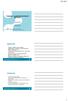 Työasema- ja palvelinarkkitehtuurit (IC130301) 5 opintopistettä Petri Nuutinen 5 opintopistettä Petri Nuutinen Apumuistit Tarvitaan ohjelmien ja dokumenttien tallentamiseen, kiintolevyjen varmuuskopiointiin,
Työasema- ja palvelinarkkitehtuurit (IC130301) 5 opintopistettä Petri Nuutinen 5 opintopistettä Petri Nuutinen Apumuistit Tarvitaan ohjelmien ja dokumenttien tallentamiseen, kiintolevyjen varmuuskopiointiin,
ASENNUSOHJEET INTERNET-ASENNUS. Navita Yritysmalli. YHTEYSTIEDOT Visma Solutions Oy Mannerheiminkatu 5 53900 LAPPEENRANTA Puh.
 1/5 ASENNUSOHJEET INTERNET-ASENNUS Navita Yritysmalli YHTEYSTIEDOT Visma Solutions Oy Mannerheiminkatu 5 53900 LAPPEENRANTA Puh. 010 7564 986 Käyttöönotto Matti Sihvo Koulutus Jan-Markus Viikari LAITEVAATIMUKSET
1/5 ASENNUSOHJEET INTERNET-ASENNUS Navita Yritysmalli YHTEYSTIEDOT Visma Solutions Oy Mannerheiminkatu 5 53900 LAPPEENRANTA Puh. 010 7564 986 Käyttöönotto Matti Sihvo Koulutus Jan-Markus Viikari LAITEVAATIMUKSET
Microsoft Security Essentials (MSE) asennuspaketin lataaminen verkosta
 Etusivu > Tietohallintokeskus > Ohjeet > Tutoriaalit > Virustorjunta (Microsoft Security Essentials) Virustorjunta (Microsoft Security Essentials) Ohjeet Microsoft Security Essentials -virustorjuntaohjelman
Etusivu > Tietohallintokeskus > Ohjeet > Tutoriaalit > Virustorjunta (Microsoft Security Essentials) Virustorjunta (Microsoft Security Essentials) Ohjeet Microsoft Security Essentials -virustorjuntaohjelman
ANVIA PILVI. kotimaisia pilvipalveluita yrityksille 24/7
 ANVIA PILVI kotimaisia pilvipalveluita yrityksille 24/7 Anvia Pilvi TIESITKÖ, ETTÄ YLI PUOLET SUOMALAISYRITYKSISTÄ KÄYTTÄÄ PILVIPALVELUITA? Anvia Pilvi on suomalaisille yrityksille tarkoitettu palvelu,
ANVIA PILVI kotimaisia pilvipalveluita yrityksille 24/7 Anvia Pilvi TIESITKÖ, ETTÄ YLI PUOLET SUOMALAISYRITYKSISTÄ KÄYTTÄÄ PILVIPALVELUITA? Anvia Pilvi on suomalaisille yrityksille tarkoitettu palvelu,
Kansion asetusten muuttaminen Windows 2000 käyttöjärjestelmässä Resurssienhallinnan kautta
 Kansion asetusten muuttaminen Windows 2000 käyttöjärjestelmässä Resurssienhallinnan kautta..1 Tiedoston kytkeminen haluttuun ohjelmaan...2 Pikakuvakkeen luominen...3 Resurssien jakaminen verkossa olevien
Kansion asetusten muuttaminen Windows 2000 käyttöjärjestelmässä Resurssienhallinnan kautta..1 Tiedoston kytkeminen haluttuun ohjelmaan...2 Pikakuvakkeen luominen...3 Resurssien jakaminen verkossa olevien
Kytkentäopas. Windows-ohjeet paikallisesti liitettyä tulostinta varten. Ennen Windows-tulostinohjelmiston asentamista
 Sivu 1/5 Kytkentäopas Windows-ohjeet paikallisesti liitettyä tulostinta varten Ennen Windows-tulostinohjelmiston asentamista Paikallinen tulostin on tulostin, joka on liitetty tietokoneeseen USB- tai rinnakkaiskaapelilla.
Sivu 1/5 Kytkentäopas Windows-ohjeet paikallisesti liitettyä tulostinta varten Ennen Windows-tulostinohjelmiston asentamista Paikallinen tulostin on tulostin, joka on liitetty tietokoneeseen USB- tai rinnakkaiskaapelilla.
Mathcad 15 asennus. 29.10.12 (rev.4)
 29.10.12 (rev.4) Mathcad 15 asennus Tässä ohjeessa neuvotaan lähinnä version 15.010 asennus, mutta myös muiden versioiden valintoja selostetaan. Kaikkia Mathcad-versiot asennetaan samalta medialta, ainoastaan
29.10.12 (rev.4) Mathcad 15 asennus Tässä ohjeessa neuvotaan lähinnä version 15.010 asennus, mutta myös muiden versioiden valintoja selostetaan. Kaikkia Mathcad-versiot asennetaan samalta medialta, ainoastaan
PIKAOPAS MODEM SETUP
 PIKAOPAS MODEM SETUP Copyright Nokia Oyj 2003. Kaikki oikeudet pidätetään. Sisällysluettelo 1. JOHDANTO...1 2. MODEM SETUP FOR NOKIA 6310i -OHJELMAN ASENTAMINEN...1 3. PUHELIMEN VALITSEMINEN MODEEMIKSI...2
PIKAOPAS MODEM SETUP Copyright Nokia Oyj 2003. Kaikki oikeudet pidätetään. Sisällysluettelo 1. JOHDANTO...1 2. MODEM SETUP FOR NOKIA 6310i -OHJELMAN ASENTAMINEN...1 3. PUHELIMEN VALITSEMINEN MODEEMIKSI...2
